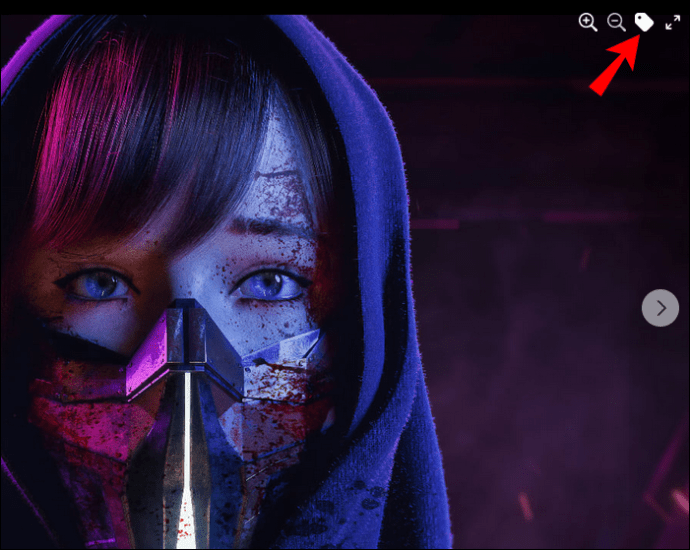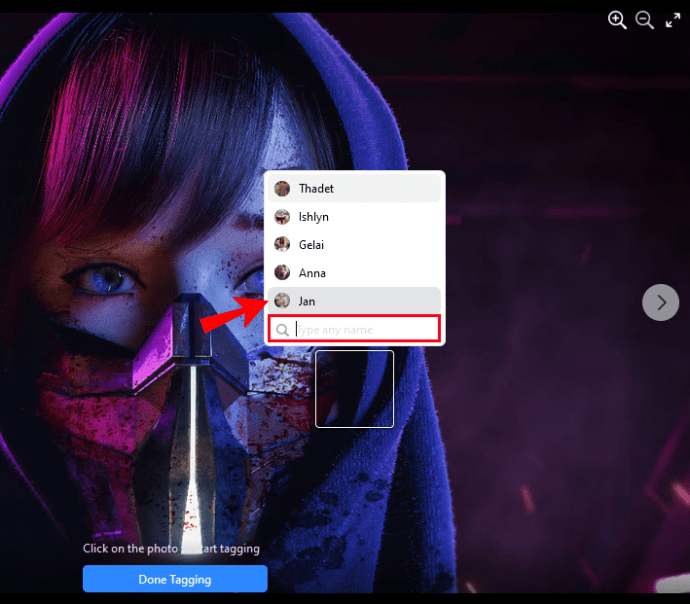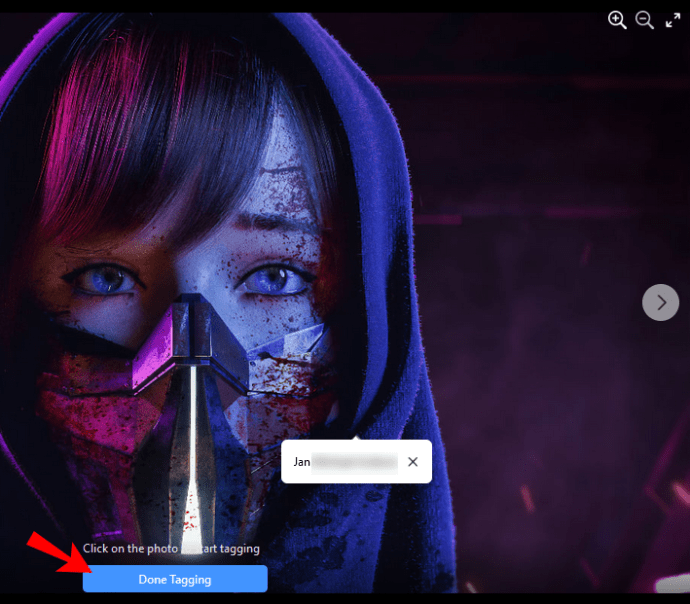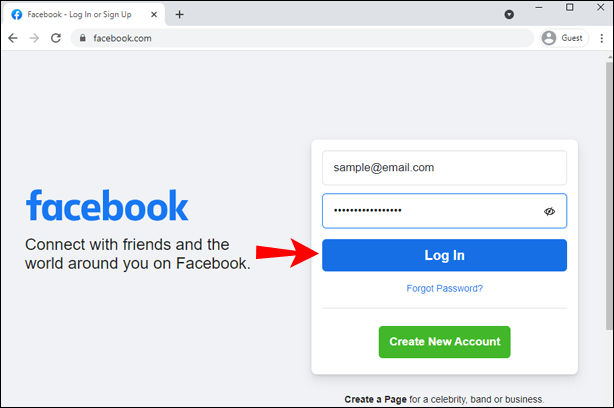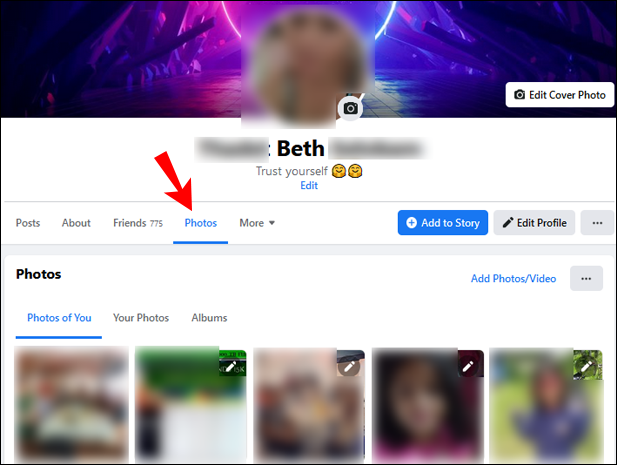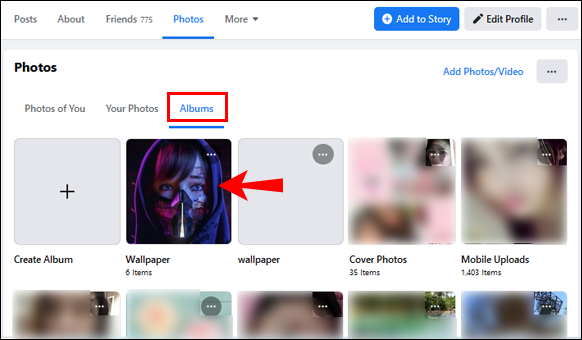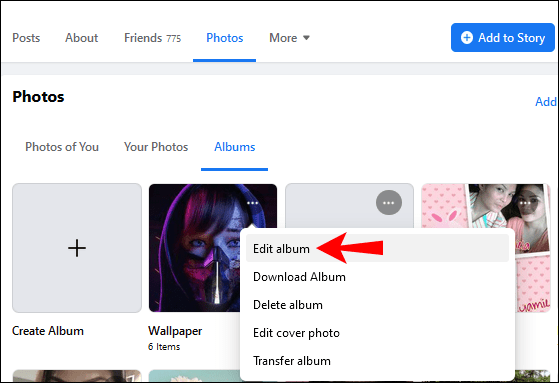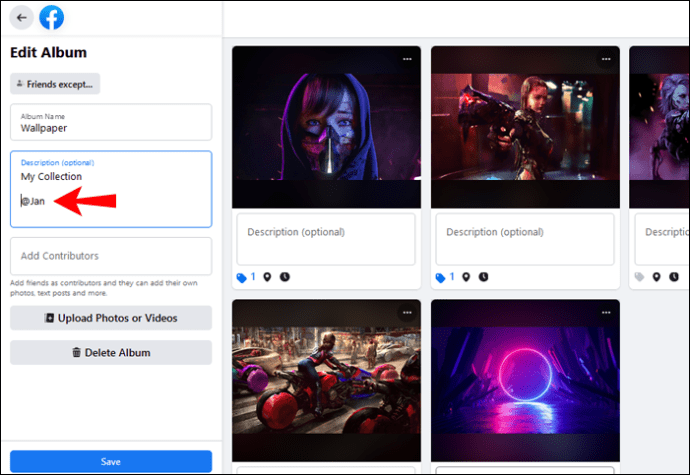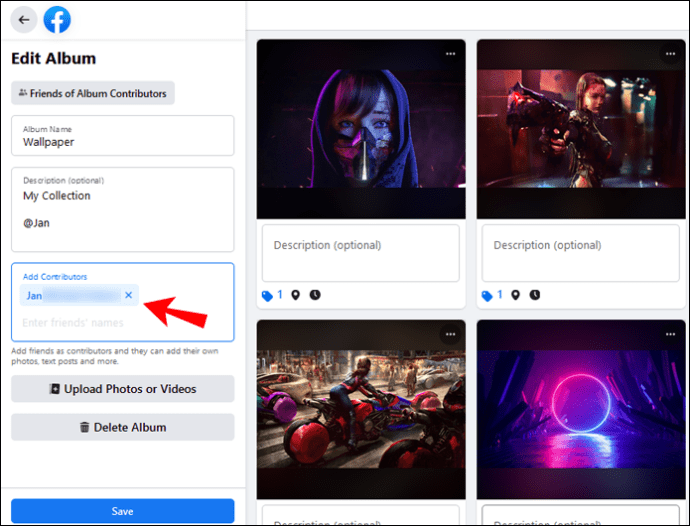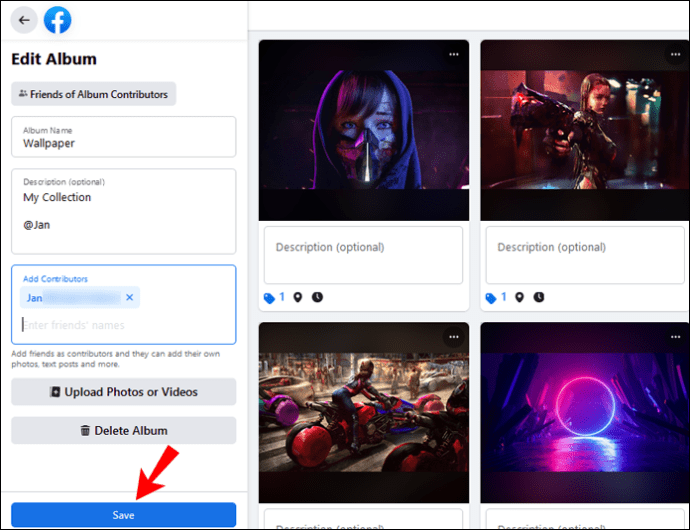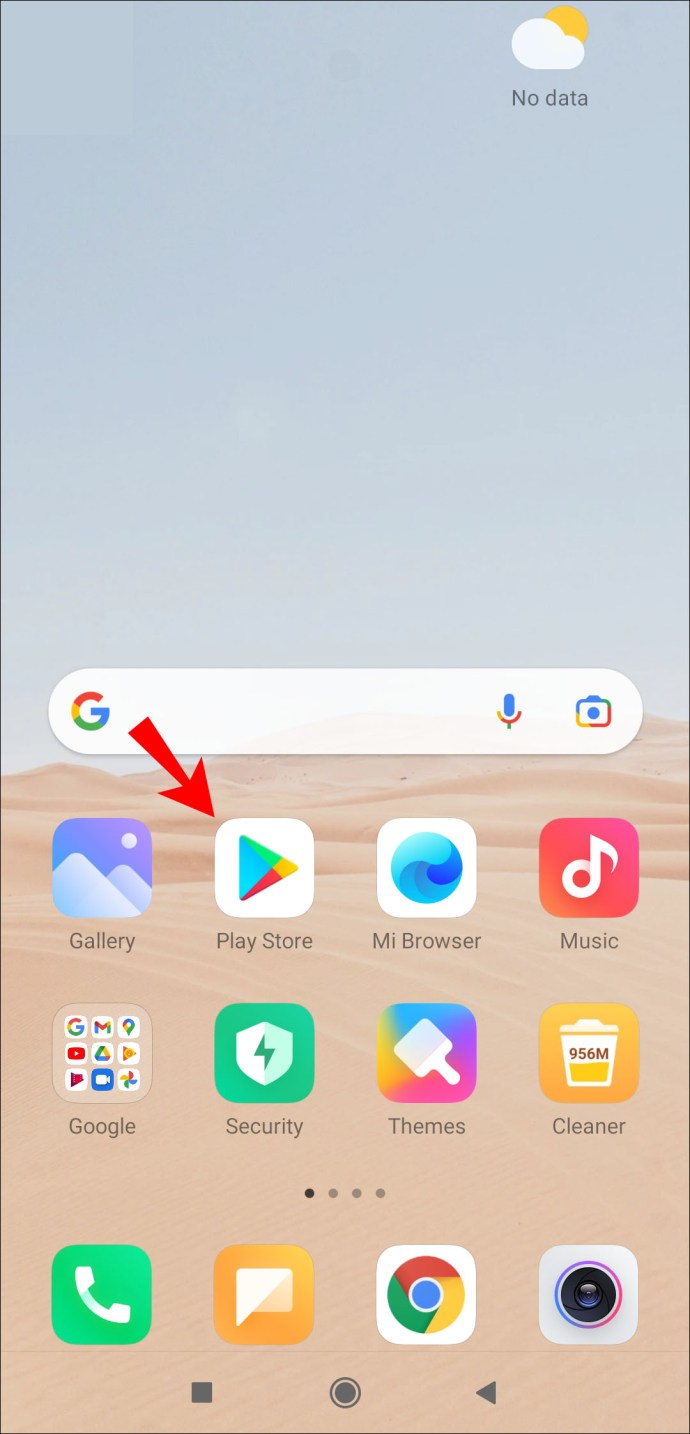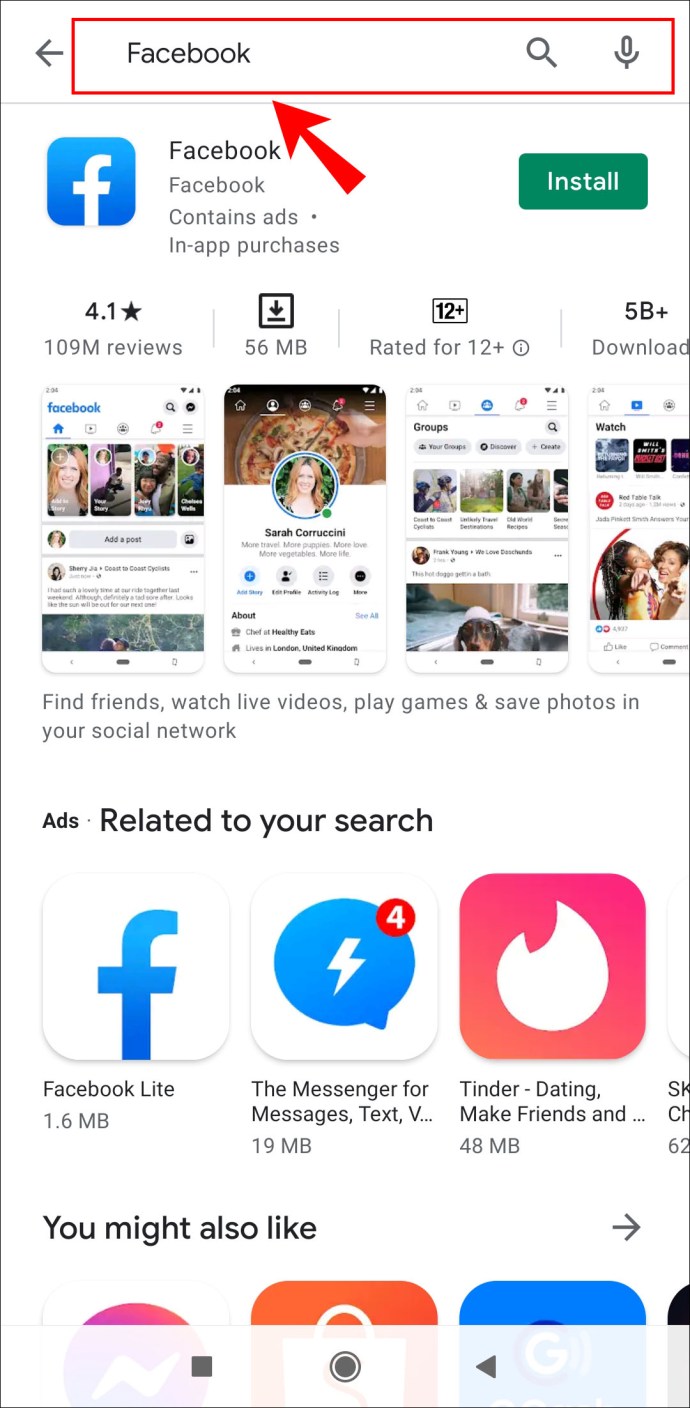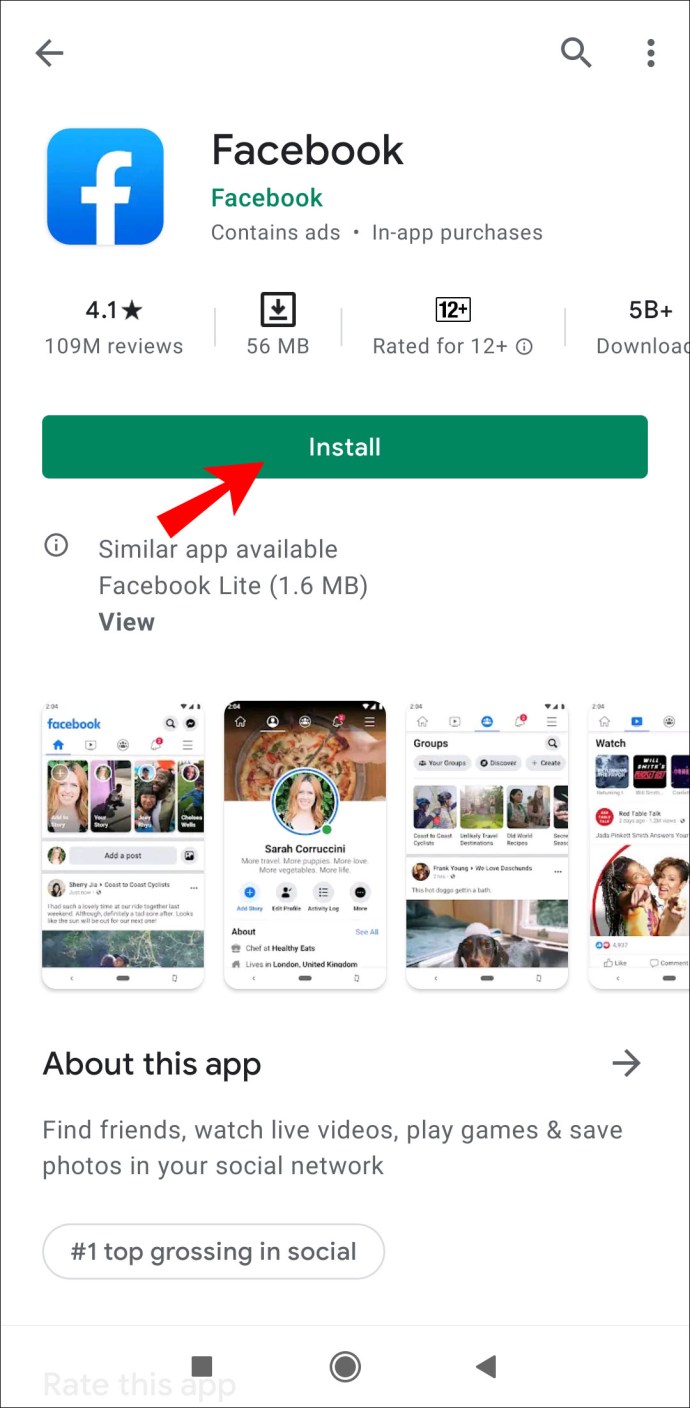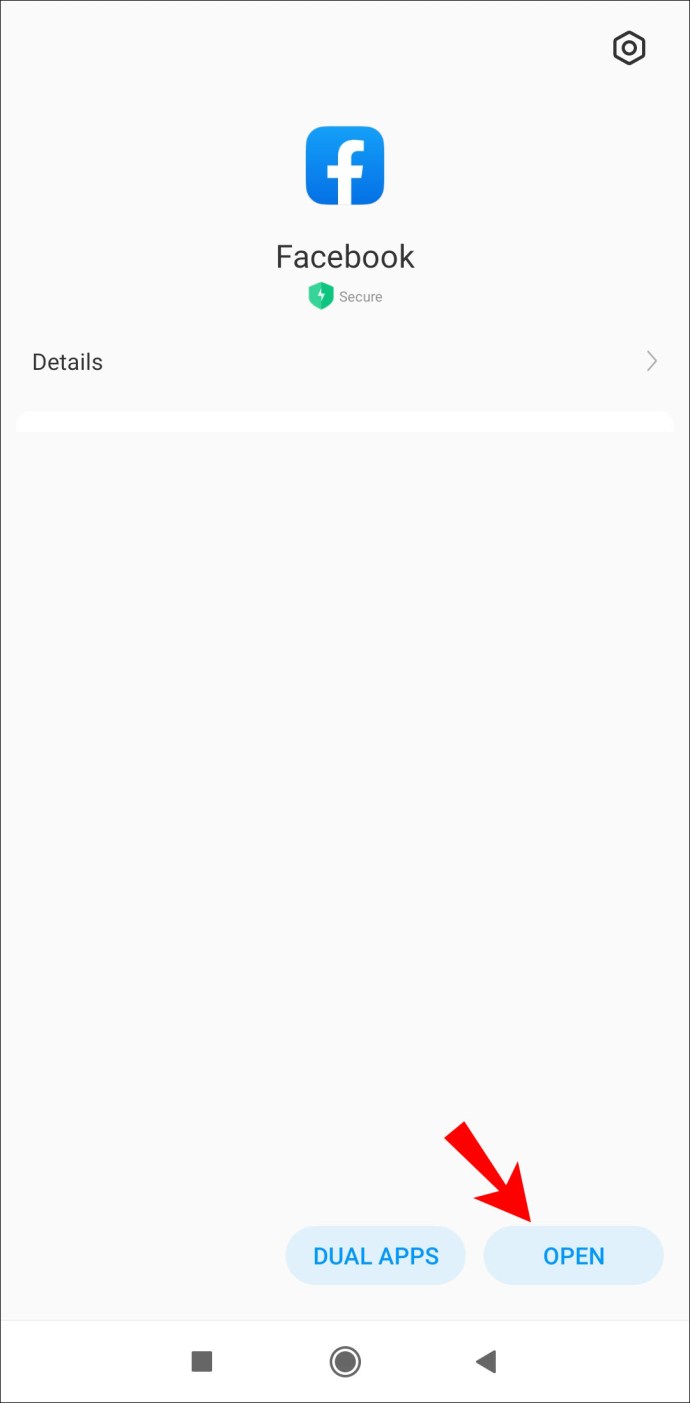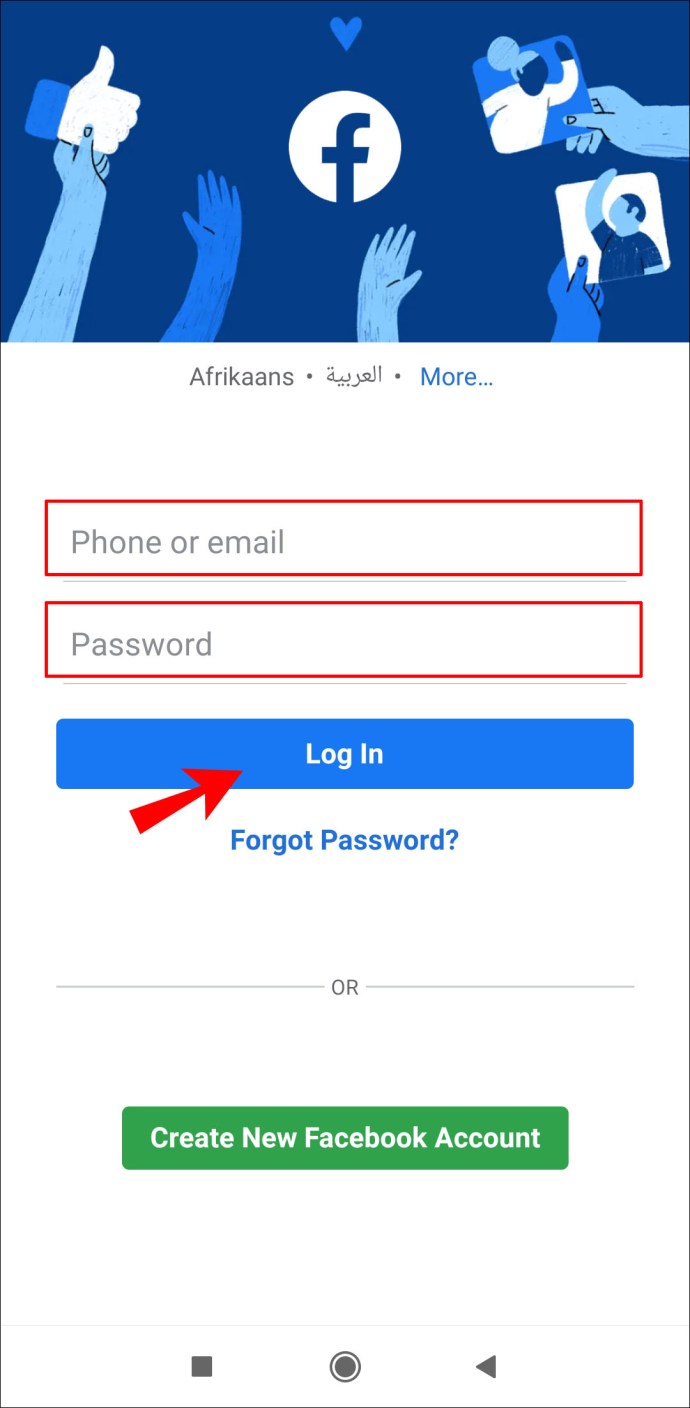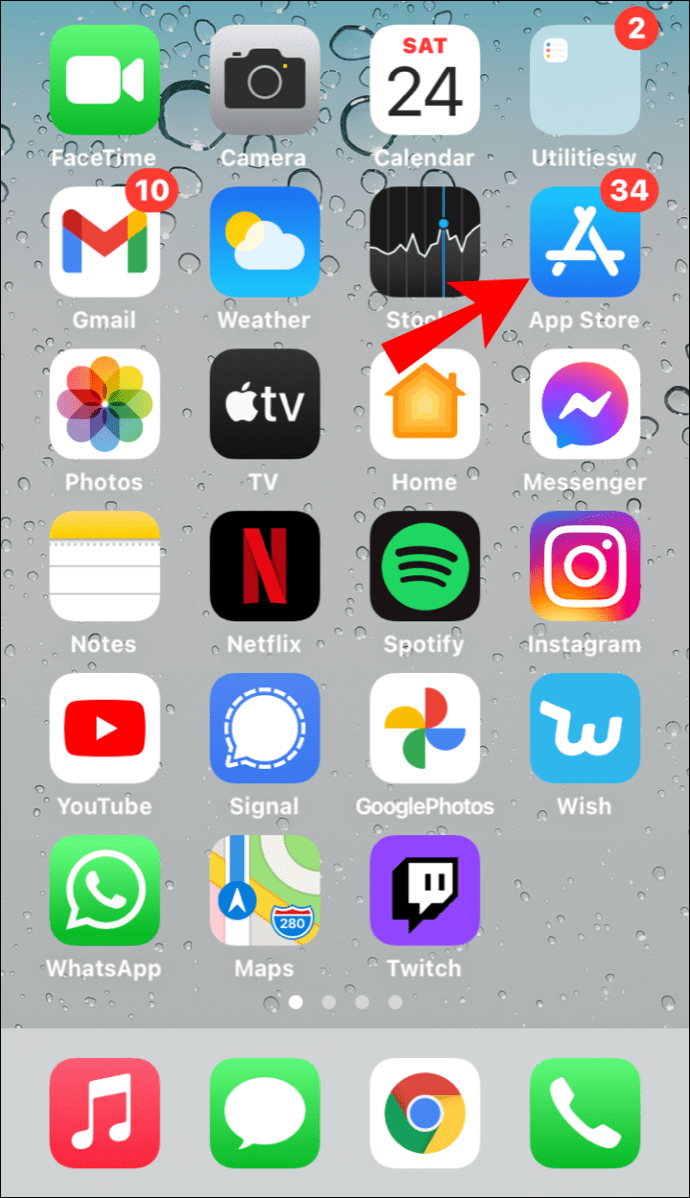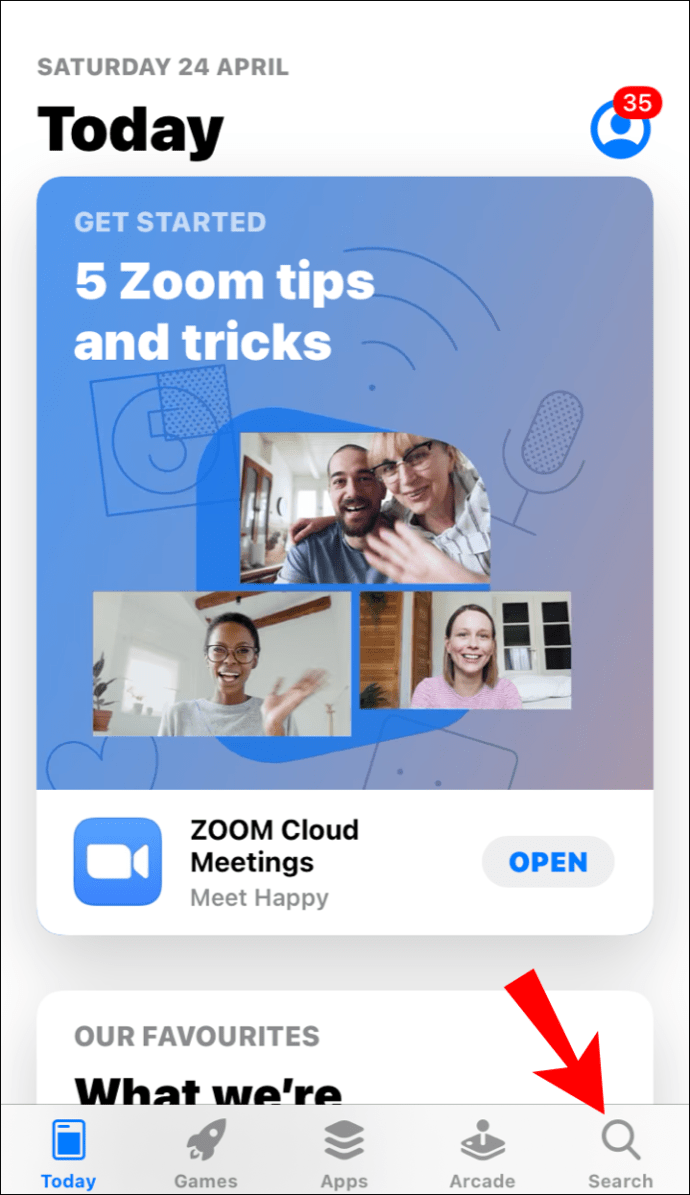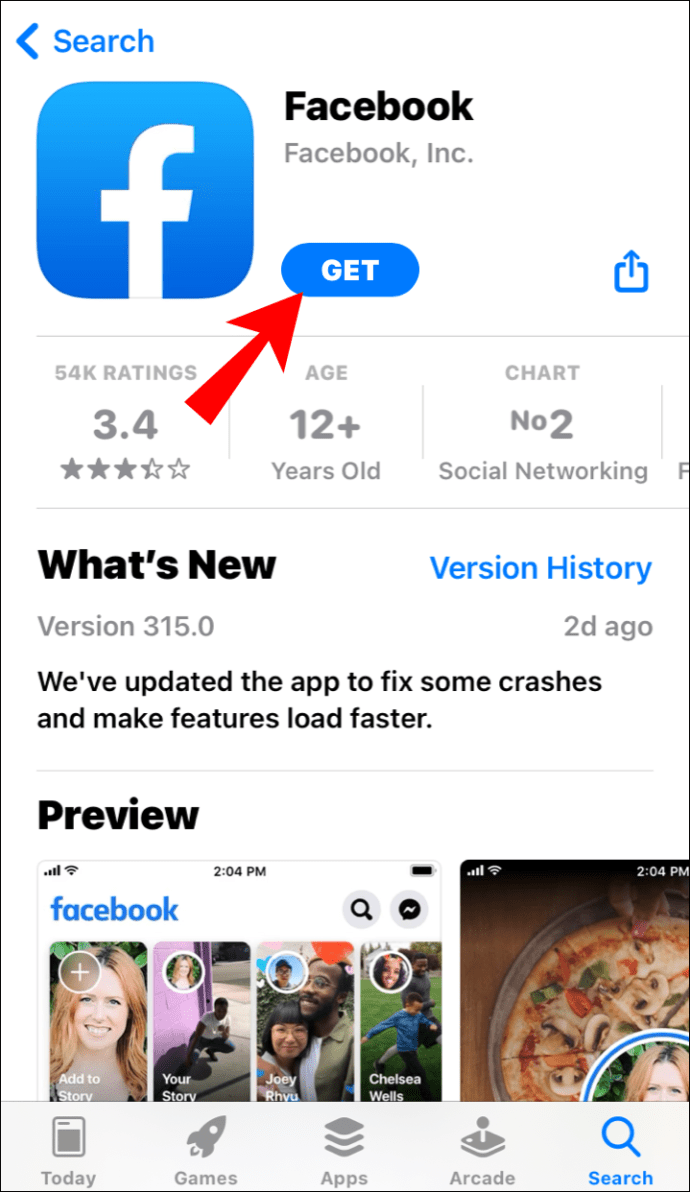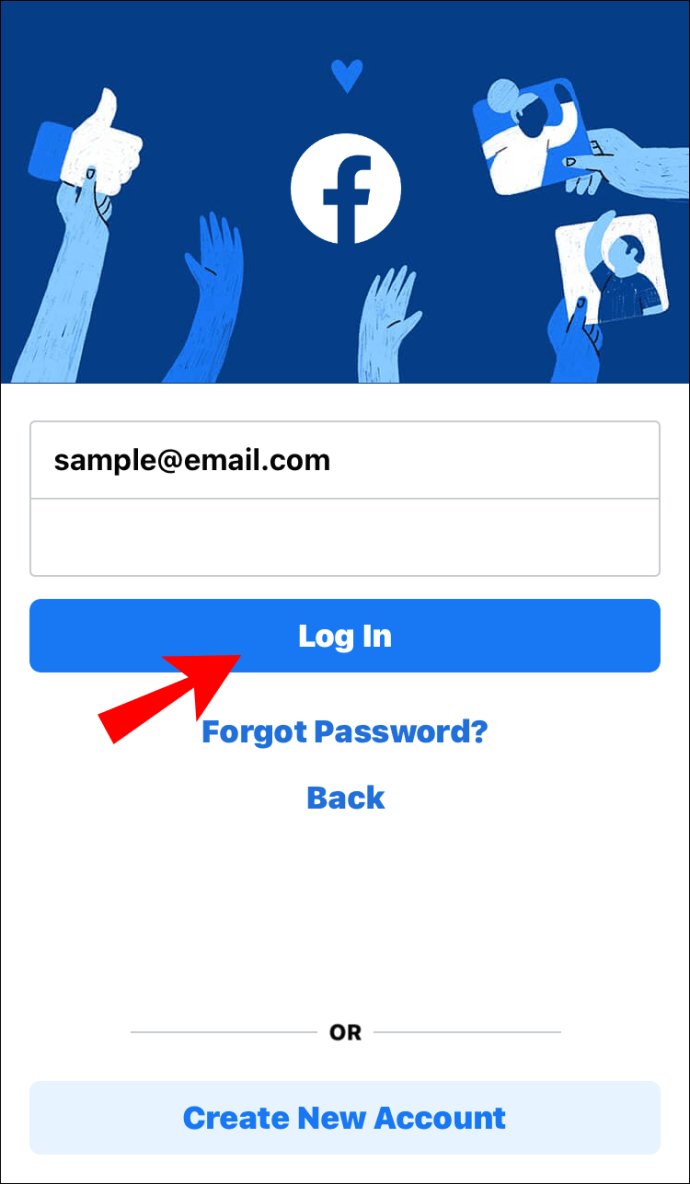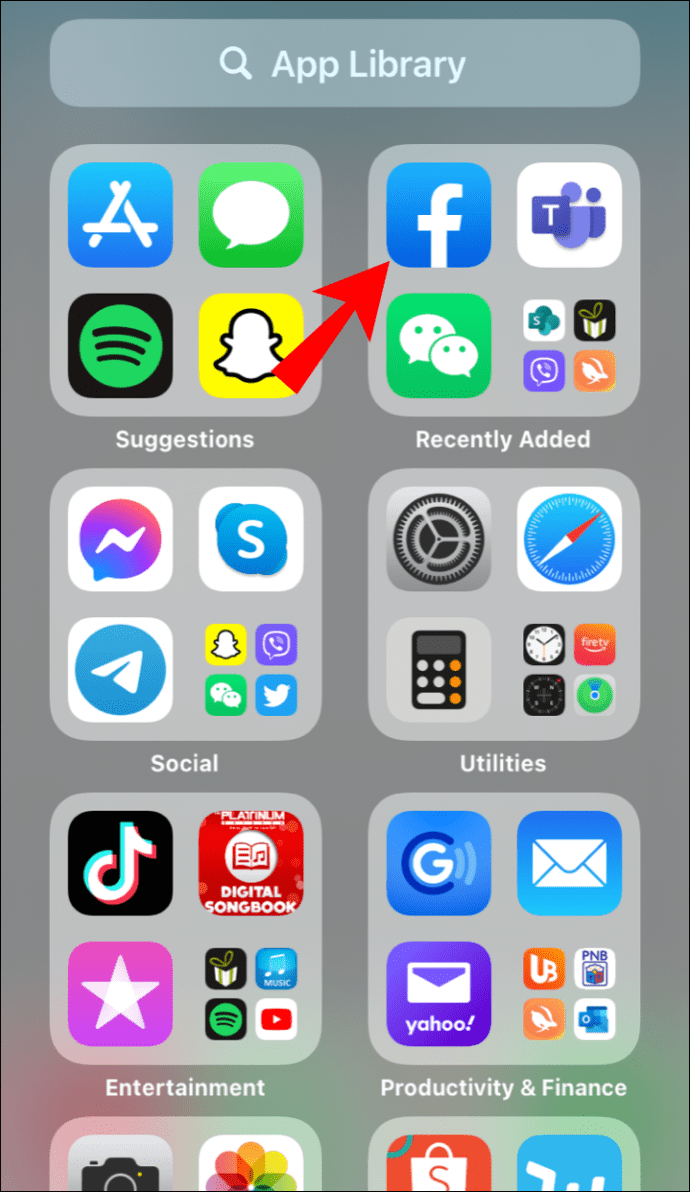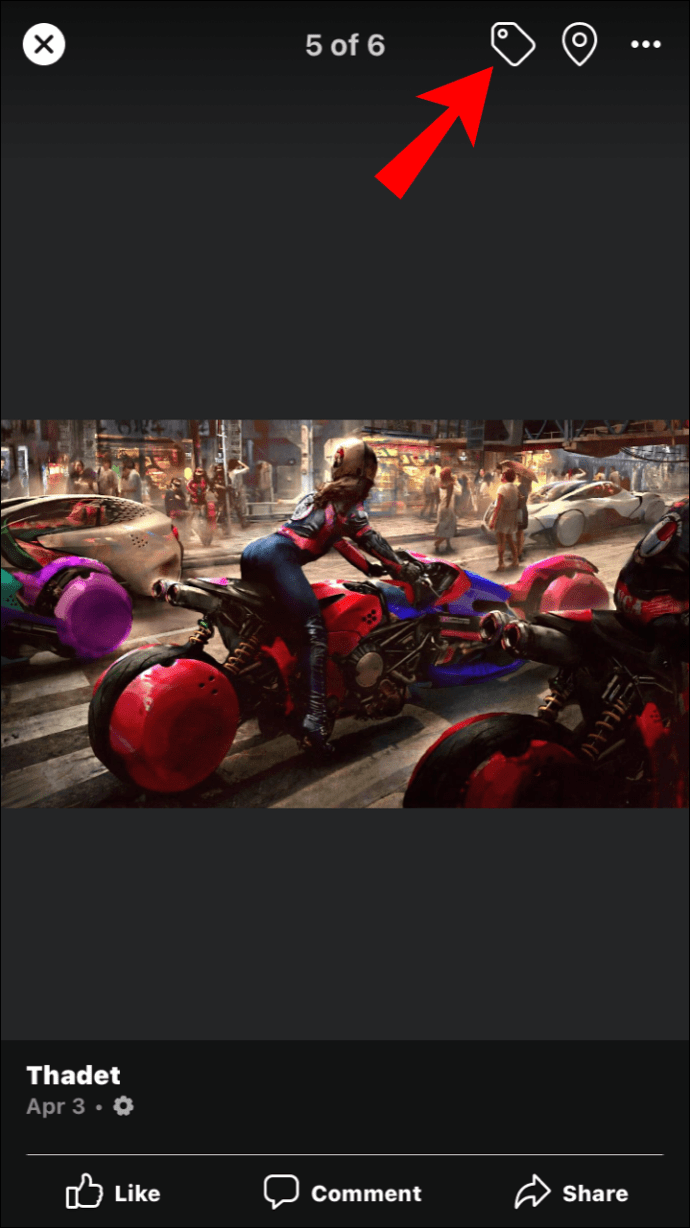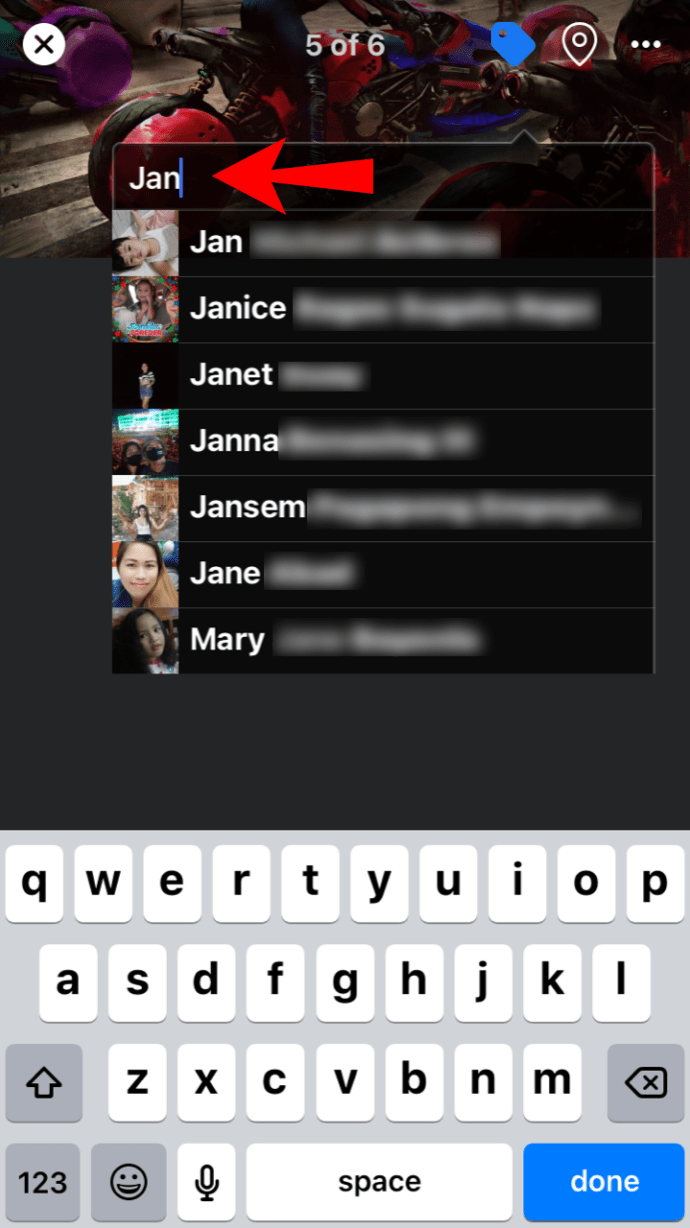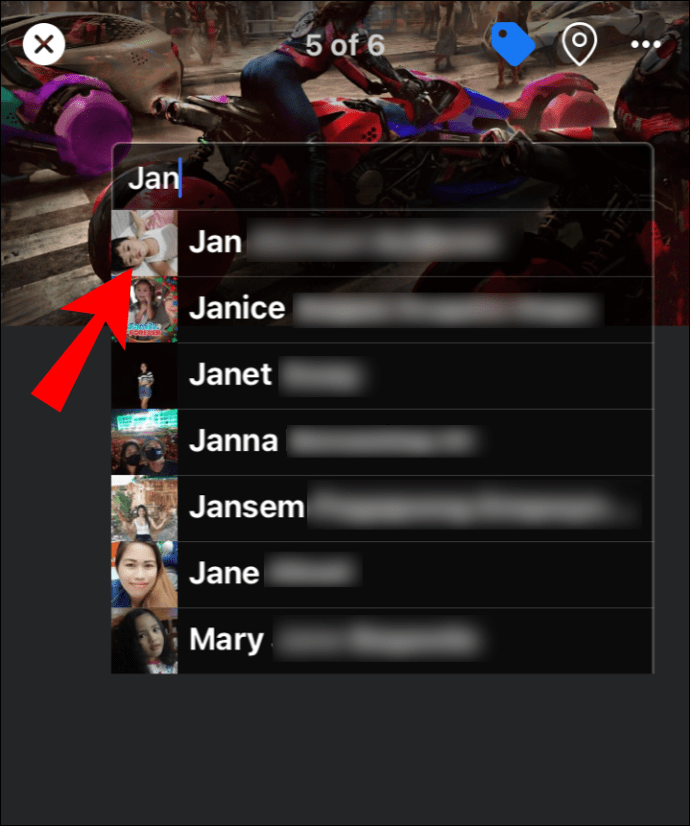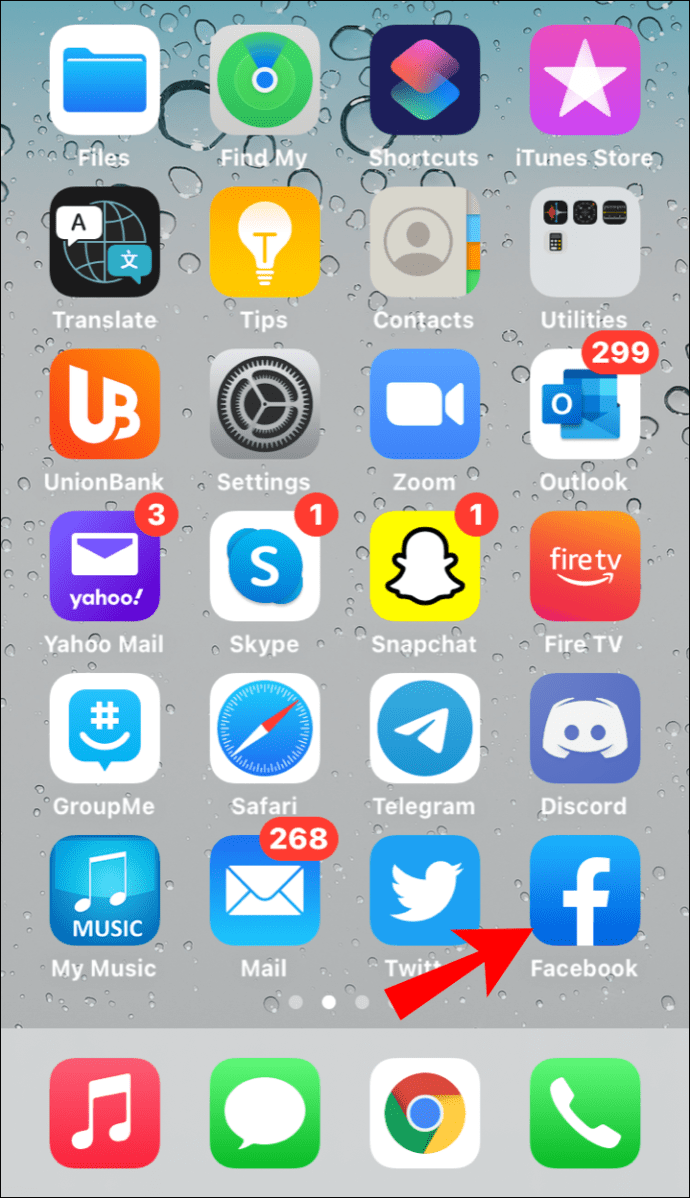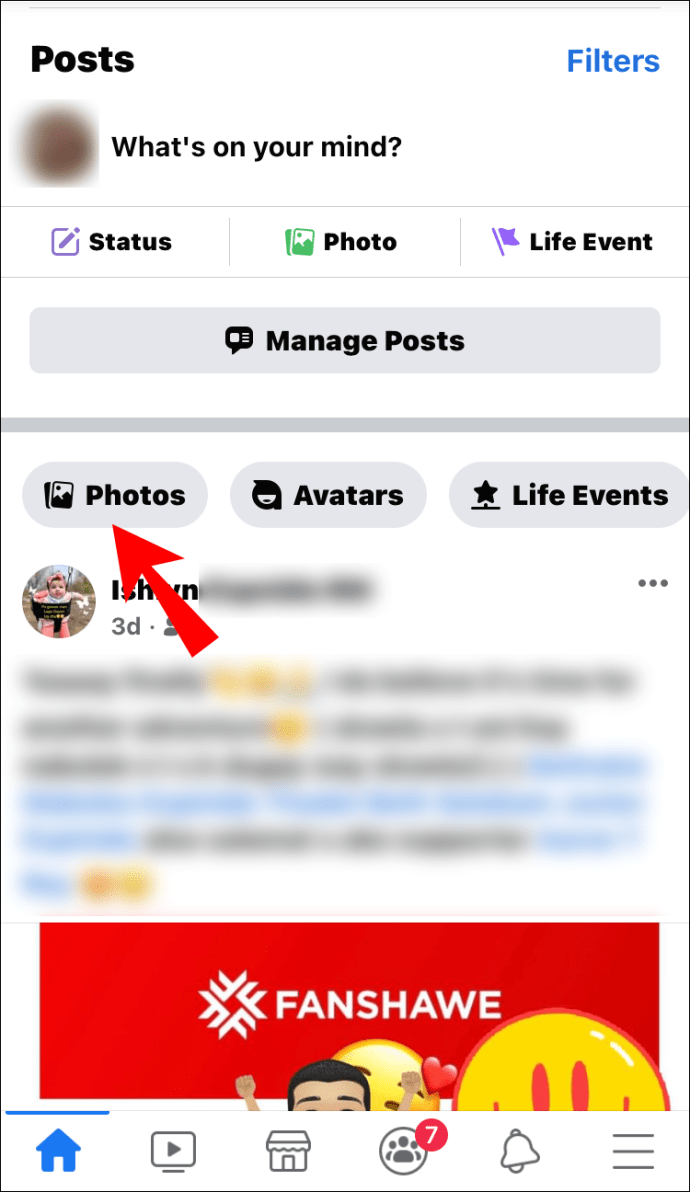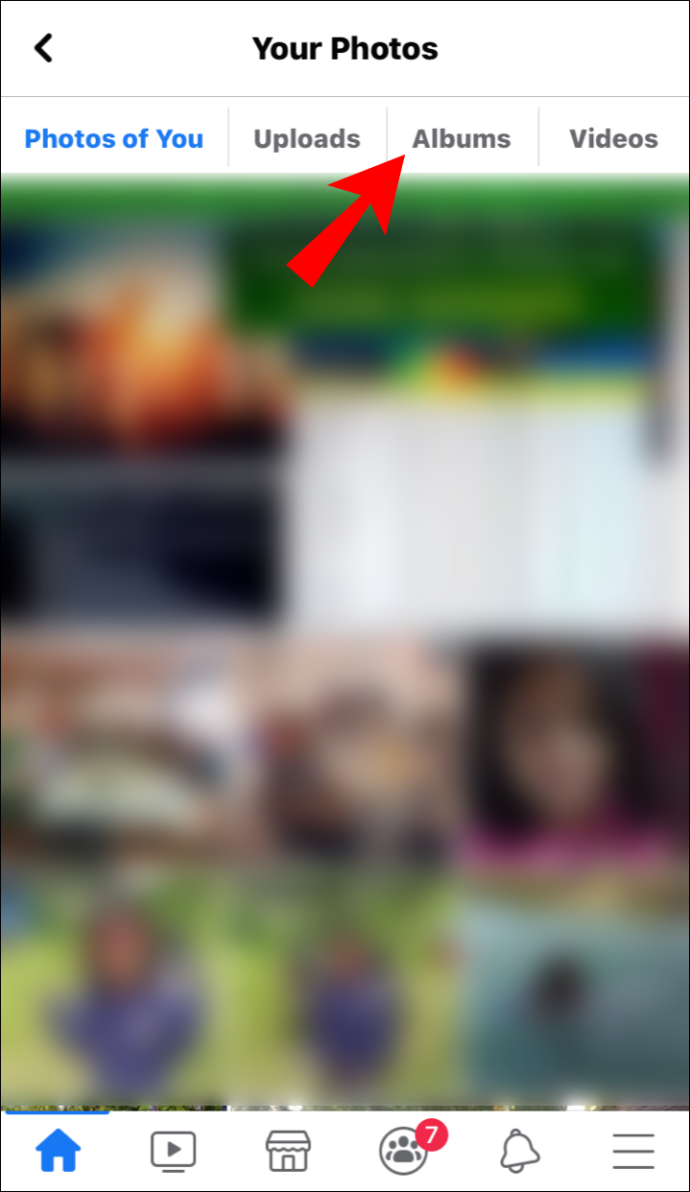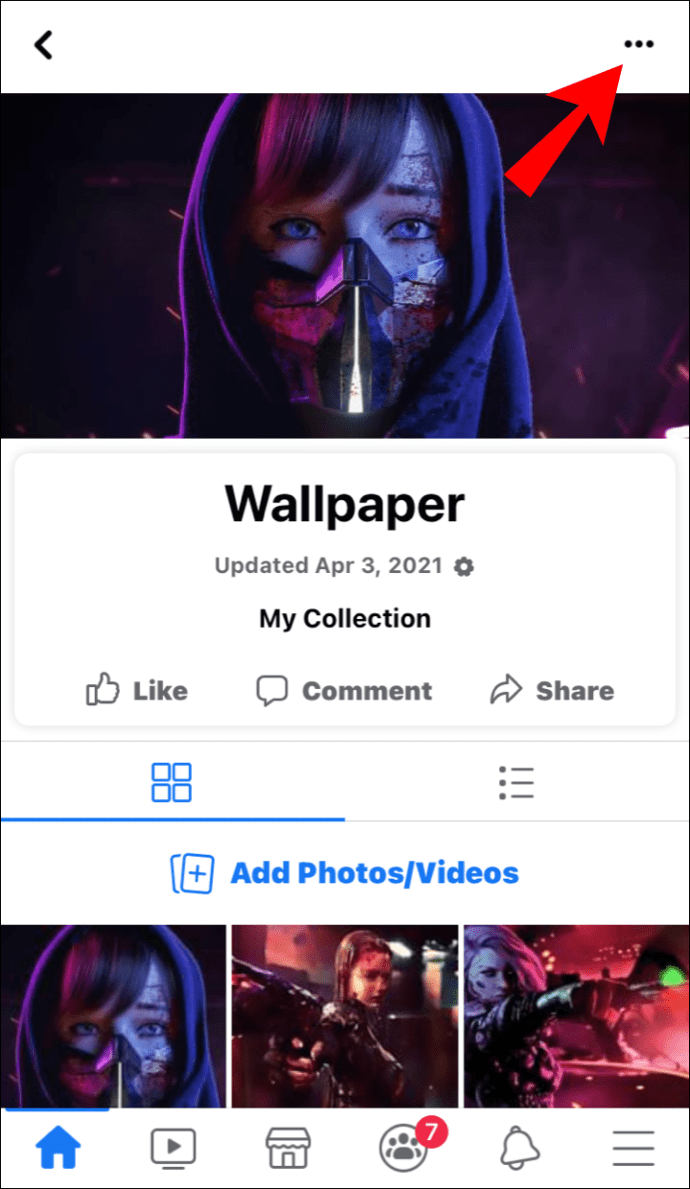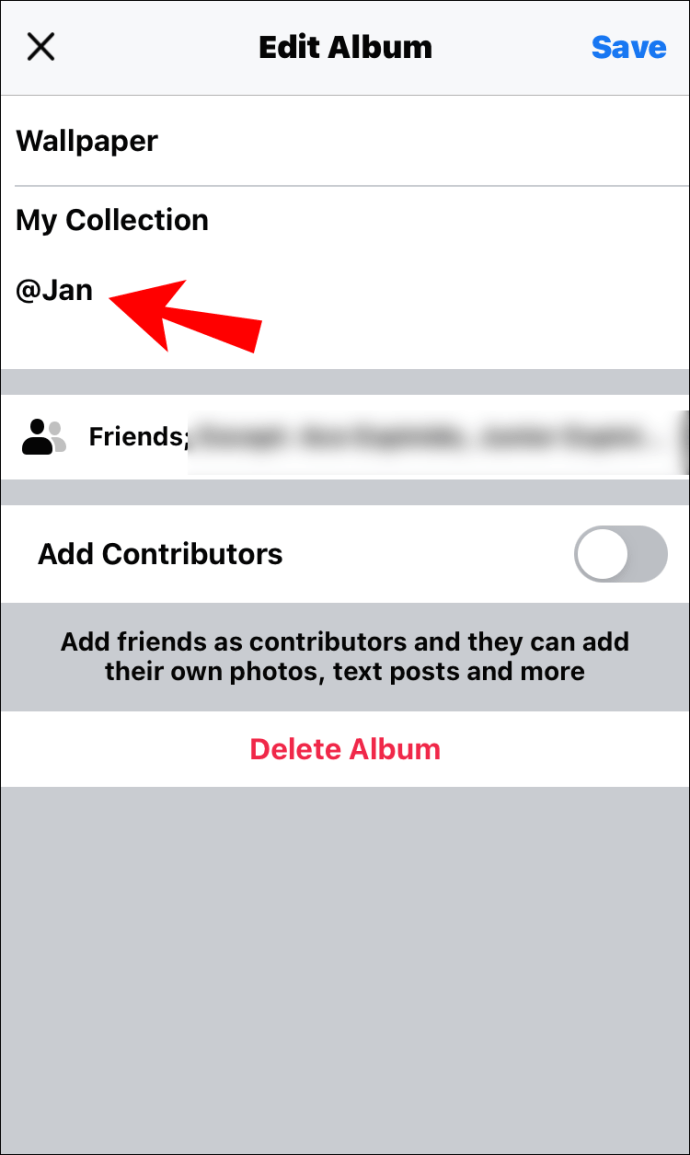Jadi, Anda mengunggah foto grup dan lupa menandai teman? Jangan khawatir; Anda dapat memperbaiki situasi bahkan sebelum mereka menyadarinya. Facebook memungkinkan Anda mengedit semua posting garis waktu Anda, meskipun sudah berumur beberapa tahun. Tentu saja, itu termasuk menambahkan tag dan sebutan.

Dengan Facebook, tidak ada yang diatur dalam batu. Anda dapat membuat perubahan pada pembaruan status, foto individual, dan bahkan seluruh album. Dalam artikel ini, kami akan menunjukkan cara menandai seseorang setelah memposting di Facebook dengan perangkat yang berbeda. Teruslah membaca untuk petunjuk langkah demi langkah untuk aplikasi versi web dan seluler.
Bagaimana Cara Menandai Seseorang di Facebook Setelah Posting (Windows 10, macOS)?
Anda dapat mengakses Facebook dengan hampir semua aplikasi browser populer. Sejauh ini, hanya Messenger yang memiliki versi desktop resmi, tetapi itu bukan masalah. Pembaruan terbaru telah membuat antarmuka Facebook lebih ramah pengguna.
Salah satu dari banyak fitur bagus adalah alat saran tingkat lanjut. Saat Anda mengunggah foto dengan lebih dari satu orang, Facebook menggunakan pengenalan wajah untuk menandai profil mereka secara otomatis. Ini dapat menghemat banyak waktu Anda, terutama dalam hal foto grup. Tentu saja, itu tidak 100% dapat diandalkan, terutama jika fitur wajah kurang terlihat.
Untungnya, Anda bisa menambahkan sendiri tag yang hilang. Cara paling mudah adalah melakukannya dengan PC atau Mac Anda karena mode desktop lebih dapat dilihat. Cukup ikuti langkah-langkah sederhana ini:
- Masuk ke Facebook dan masuk ke akun Anda dengan memasukkan alamat email dan kata sandi Anda.
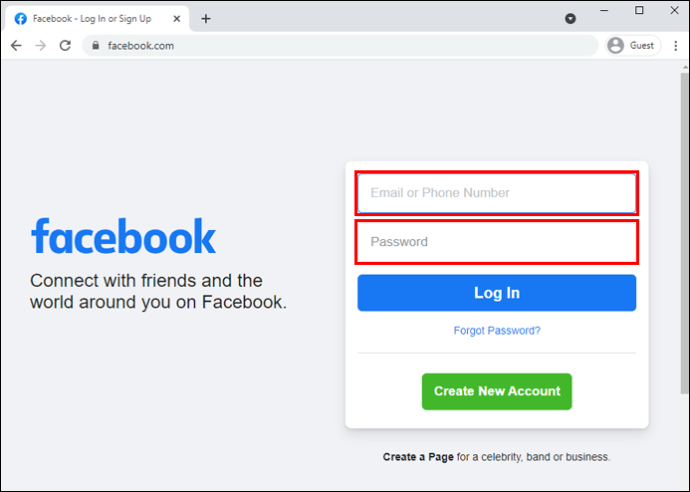
- Klik panah ke bawah di sudut kanan atas layar. Untuk melihat profil Anda, klik gambar profil Anda.
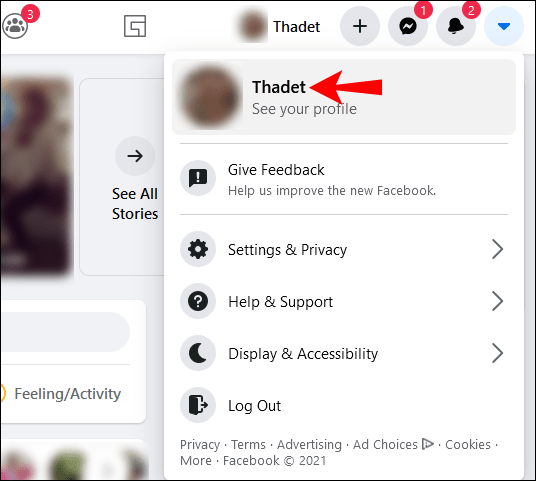
- Gulir melalui timeline Anda dan temukan foto yang ingin Anda tandai. Klik yang kecil
 ikon tag di sudut kanan atas.
ikon tag di sudut kanan atas.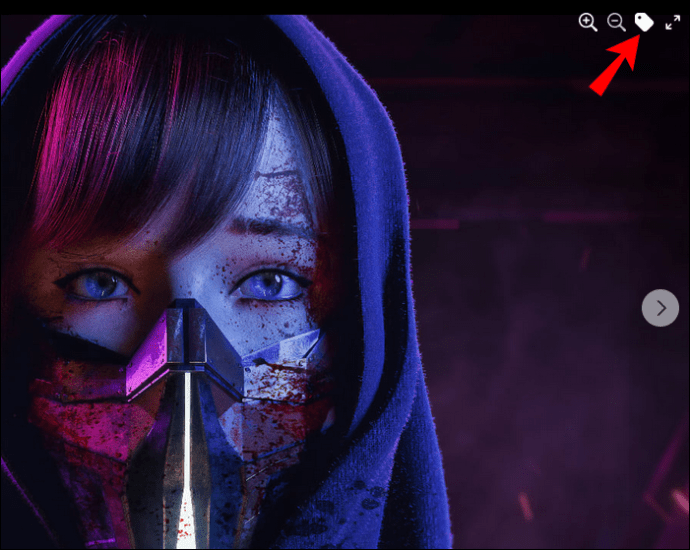
- Pilih orang yang ingin Anda tandai dengan kursor Anda. Ketik nama mereka di kotak pencarian kecil.
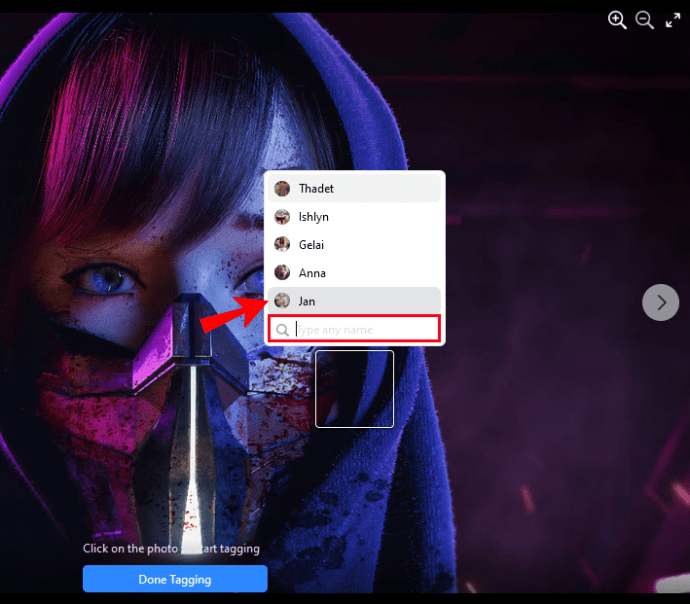
- Pilih profil mereka dari daftar saran dan klik “Penandaan Selesai”.
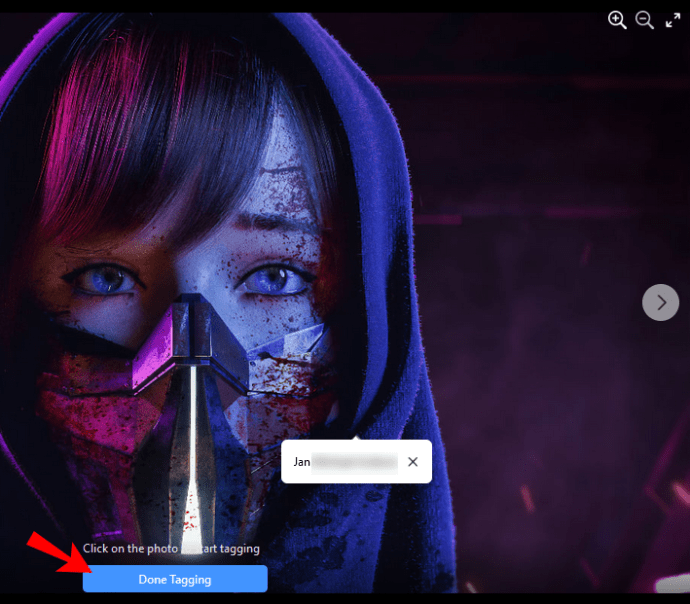
Ingat, ada batasan berapa banyak teman yang bisa Anda tandai dalam satu foto. Sampai sekarang, Facebook memiliki batas 50 orang dalam satu posting. Di sisi positifnya, Anda dapat menandai seluruh album foto, bahkan setelah mereka muncul di timeline Anda. Berikut cara melakukannya:
- Masuk ke akun Facebook Anda dengan browser pilihan Anda.
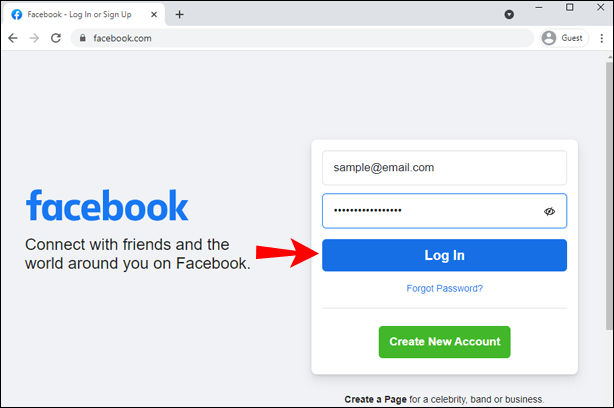
- Buka profil Anda dan gulir ke bagian "Foto". Klik "Lihat Semua Foto" di sudut kanan atas.
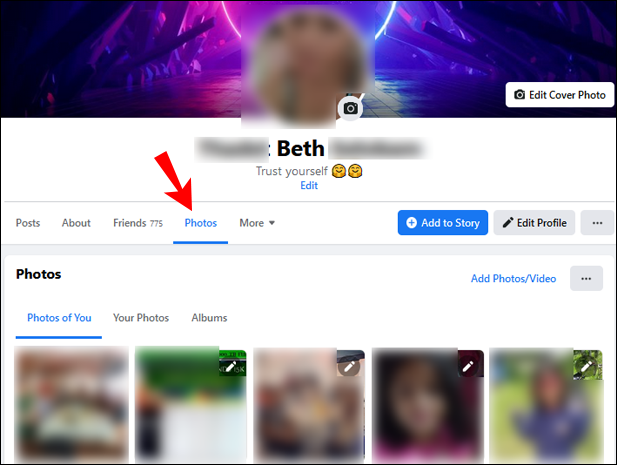
- Buka tab "Album". Jelajahi dan klik yang ingin Anda tandai.
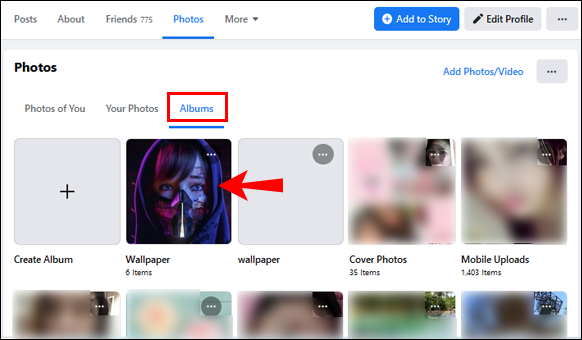
- Klik pada tiga titik horizontal di sudut kanan atas. Pilih "Edit Album" dari daftar drop-down.
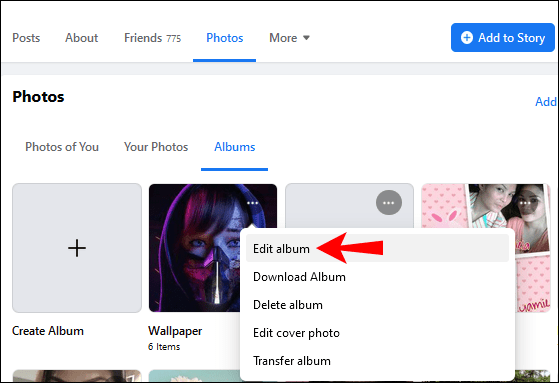
- Sebuah jendela baru akan terbuka. Klik pada kotak deskripsi di bawah nama album. Gunakan simbol “@” dan ketik nama pengguna teman Anda. Anda dapat menandai lebih dari satu orang.
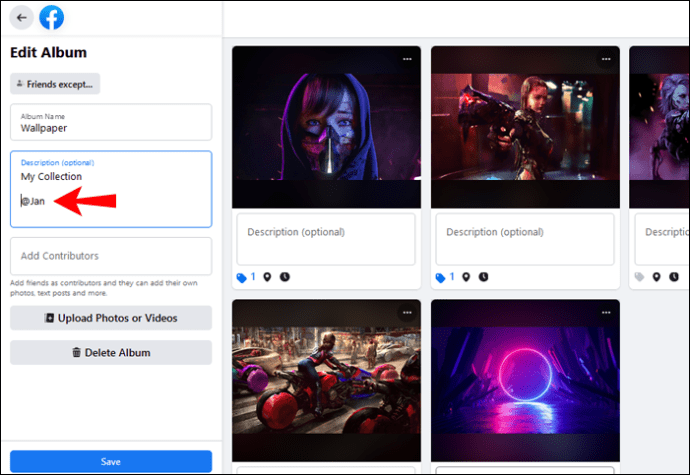
- Jika Anda ingin orang tersebut mengelola album juga, tambahkan mereka sebagai “Kontributor”.
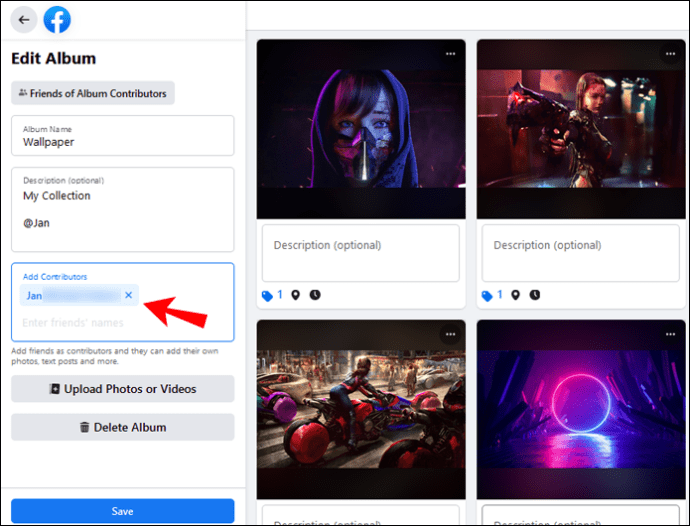
- Setelah selesai, klik tombol "Simpan" di bagian bawah jendela.
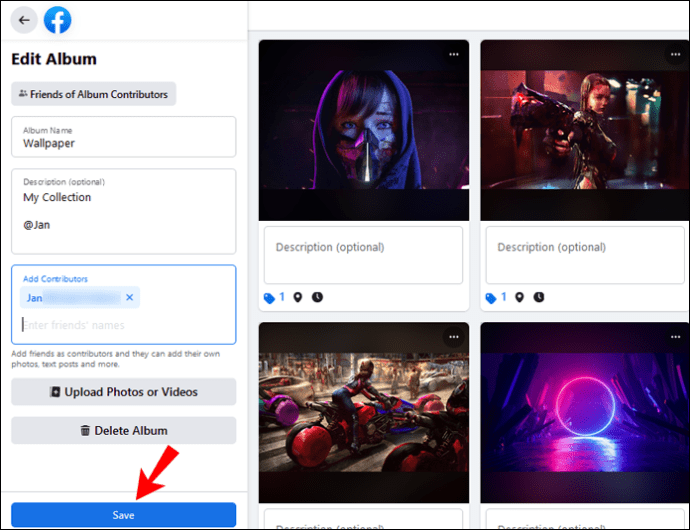
Bagaimana Cara Menandai Seseorang di Facebook Setelah Posting (Android, iOS)?
Tentu saja, ada aplikasi seluler Facebook yang tersedia untuk perangkat iOS dan Android. Anda dapat mengunduh versi resminya secara gratis masing-masing dari Google Play dan App Store. Berikut cara mendapatkan edisi Android:
- Ketuk ikon Google Play Store di layar beranda Anda.
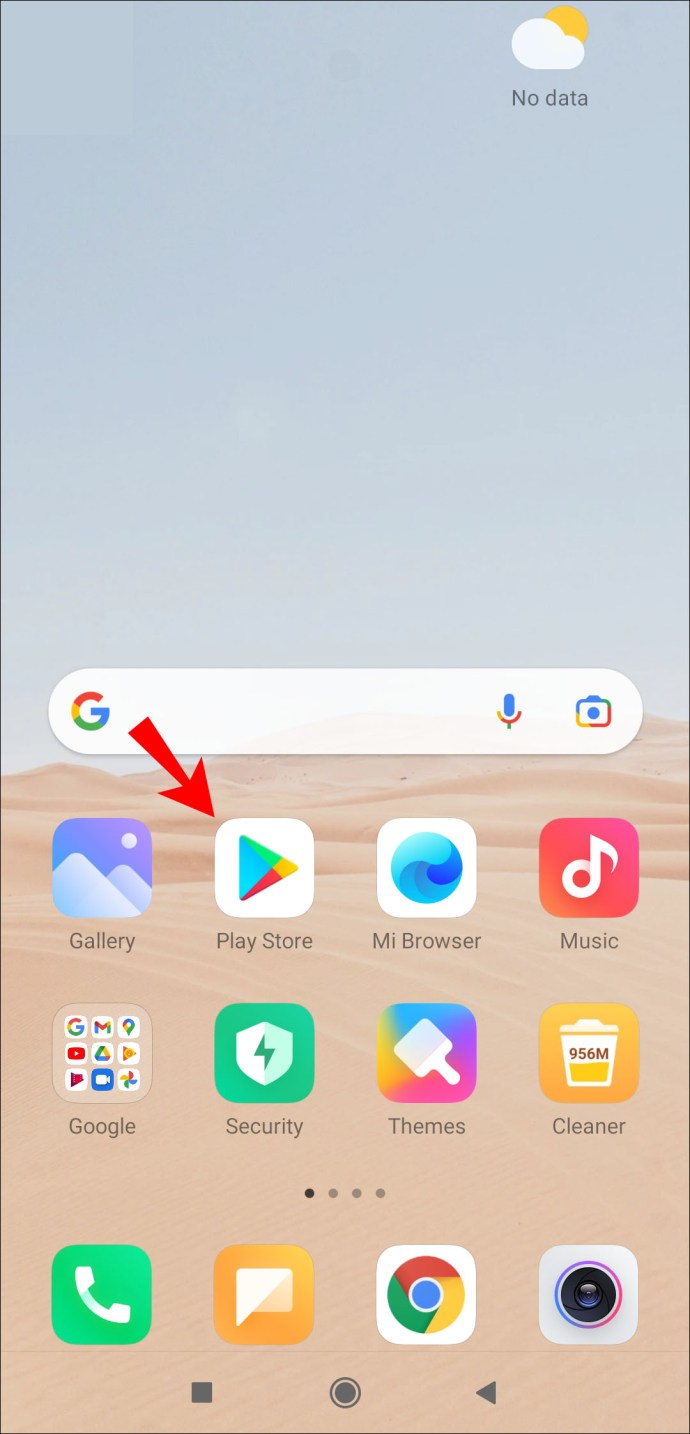
- Masukkan "Facebook" di bilah pencarian di atas. Kemungkinan besar aplikasi akan muncul di bagian "Direkomendasikan untuk Anda".
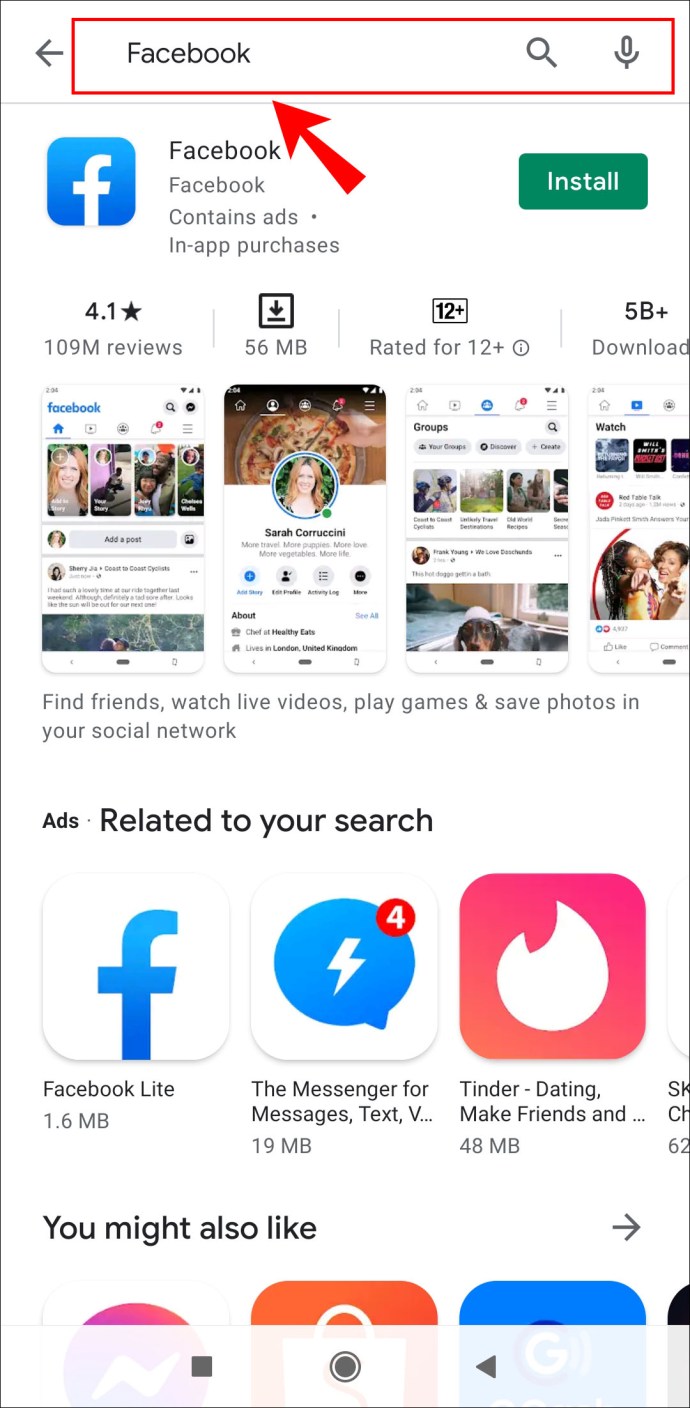
- Ketuk tombol hijau "Instal" di bawah info aplikasi.
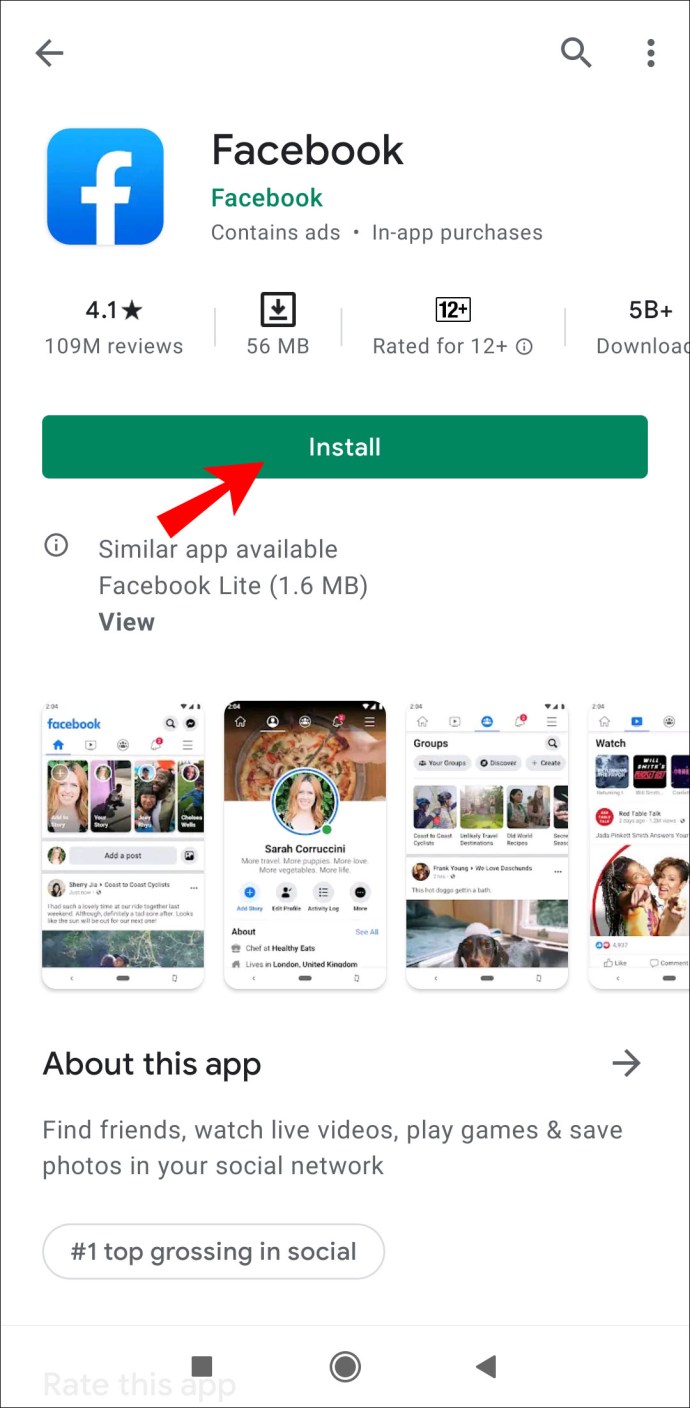
- Tunggu beberapa detik hingga unduhan selesai, lalu ketuk "Buka."
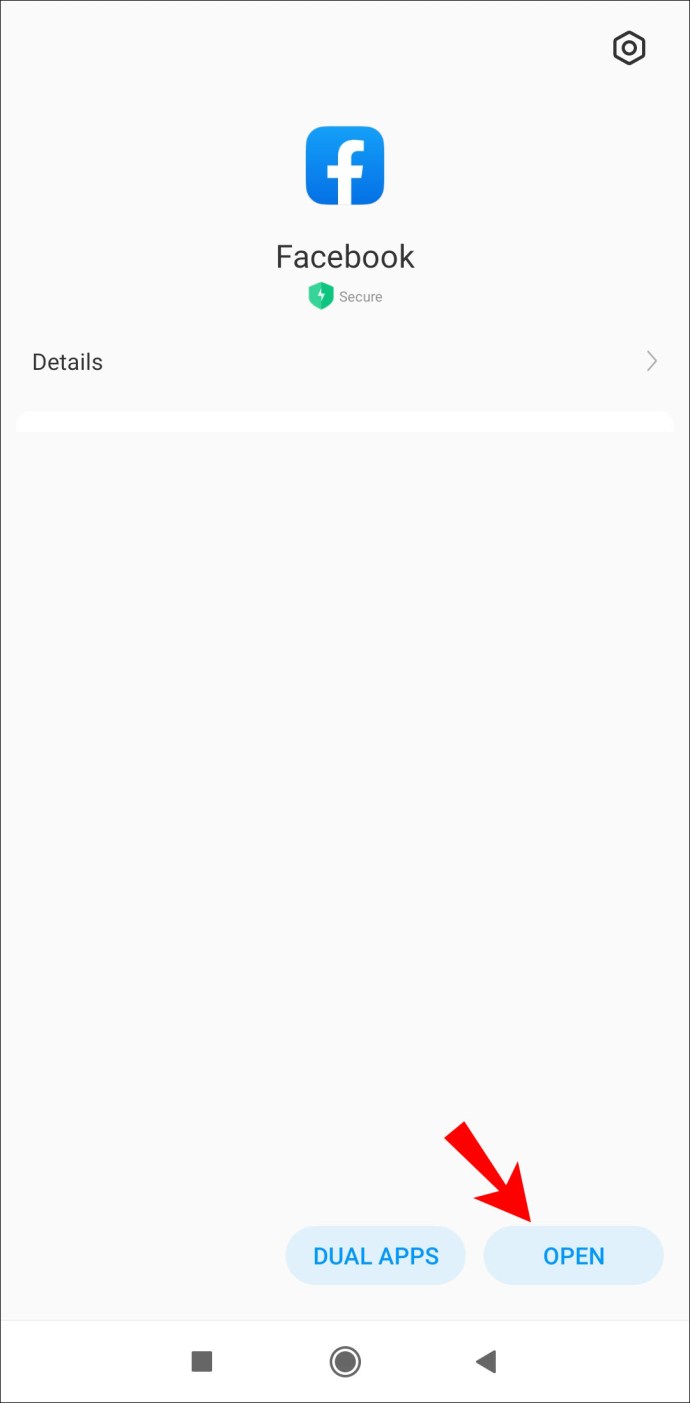
- Masukkan alamat email dan kata sandi Facebook Anda untuk masuk ke akun Anda.
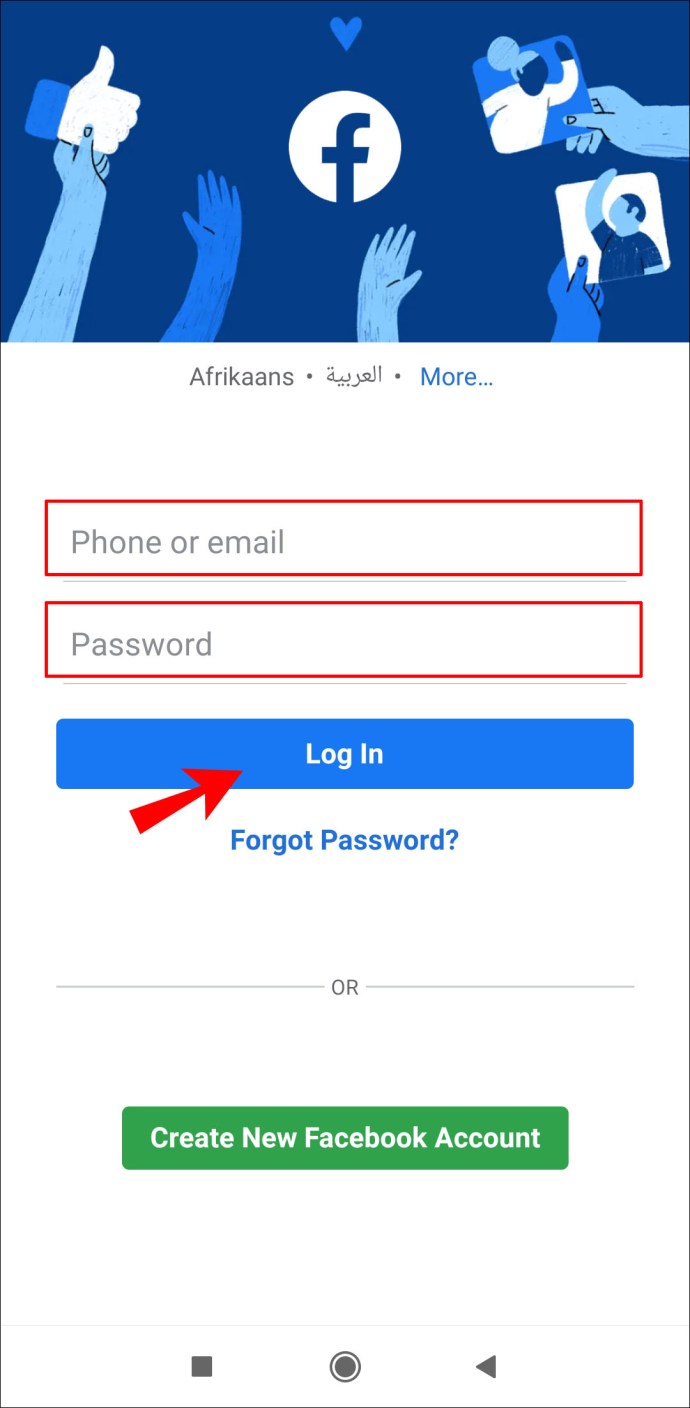
Dan, untuk pengguna iPhone:
- Buka aplikasi App Store dengan mengetuk ikon di layar beranda Anda.
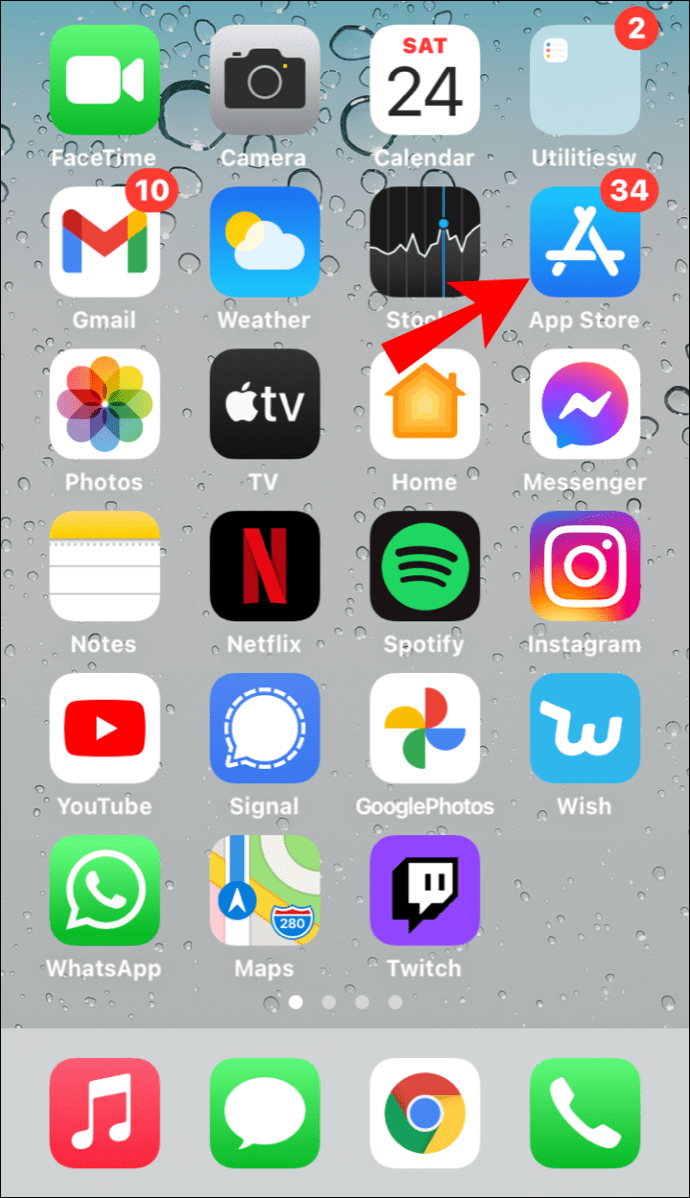
- Gunakan fungsi pencarian untuk menemukan Facebook.
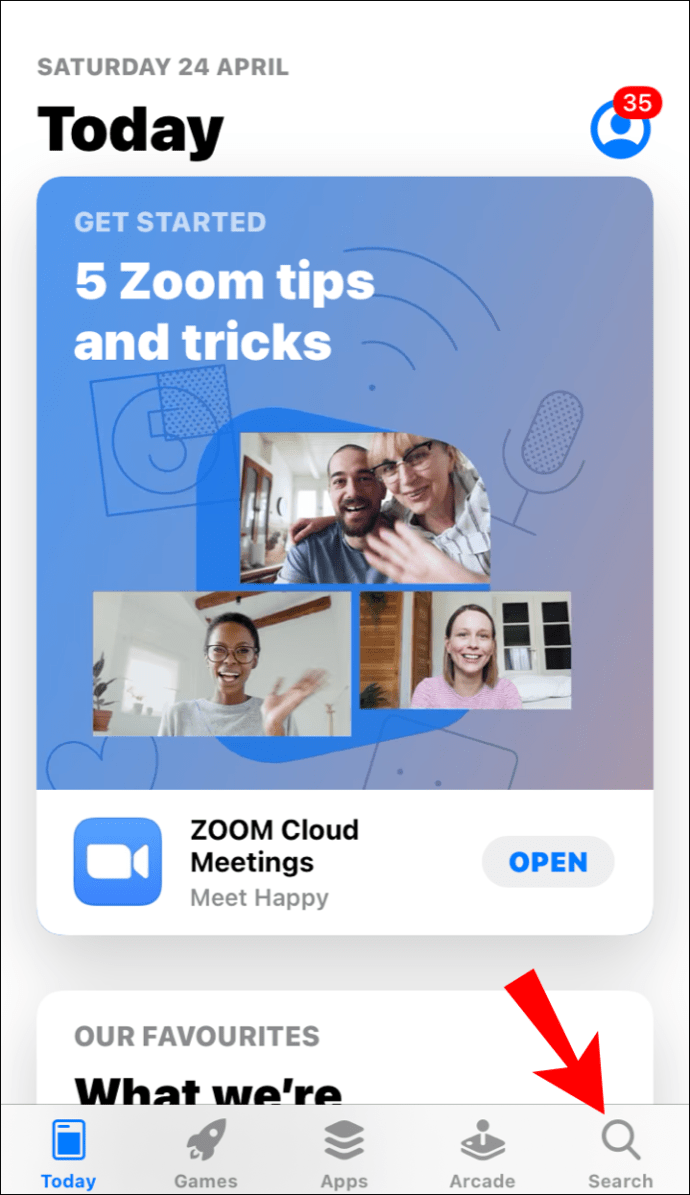
- Karena ini adalah aplikasi gratis, ketuk "Dapatkan" di bawah info.
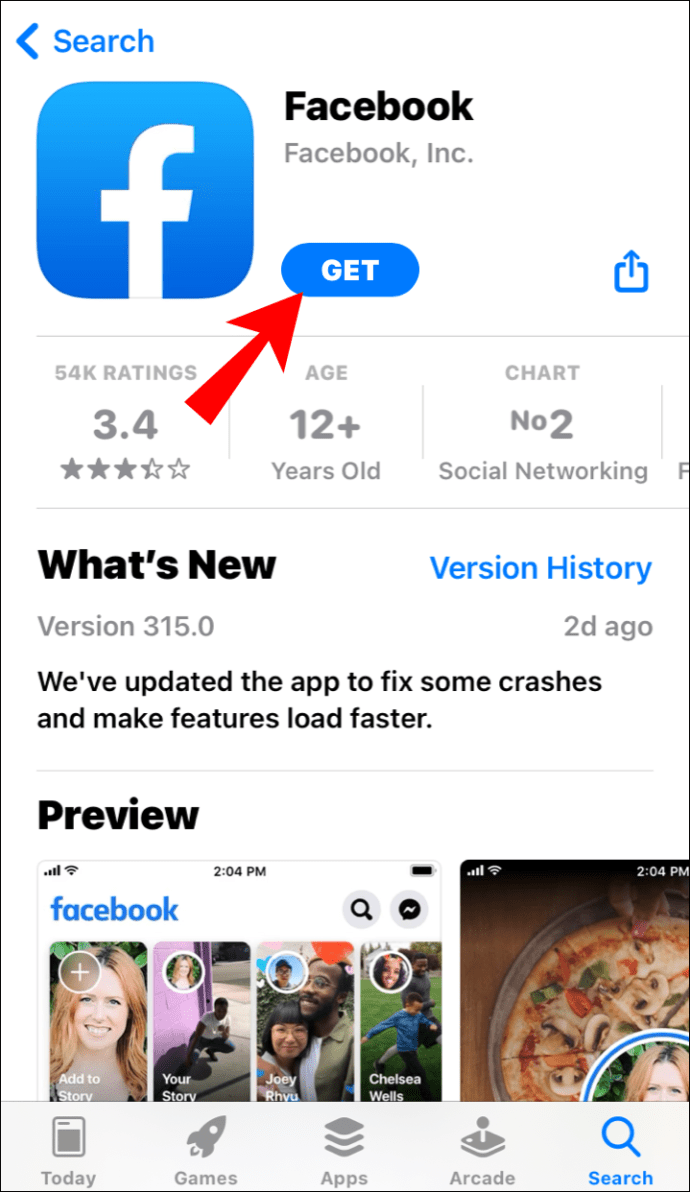
- Masuk ke akun Anda untuk menyelesaikan penyiapan.
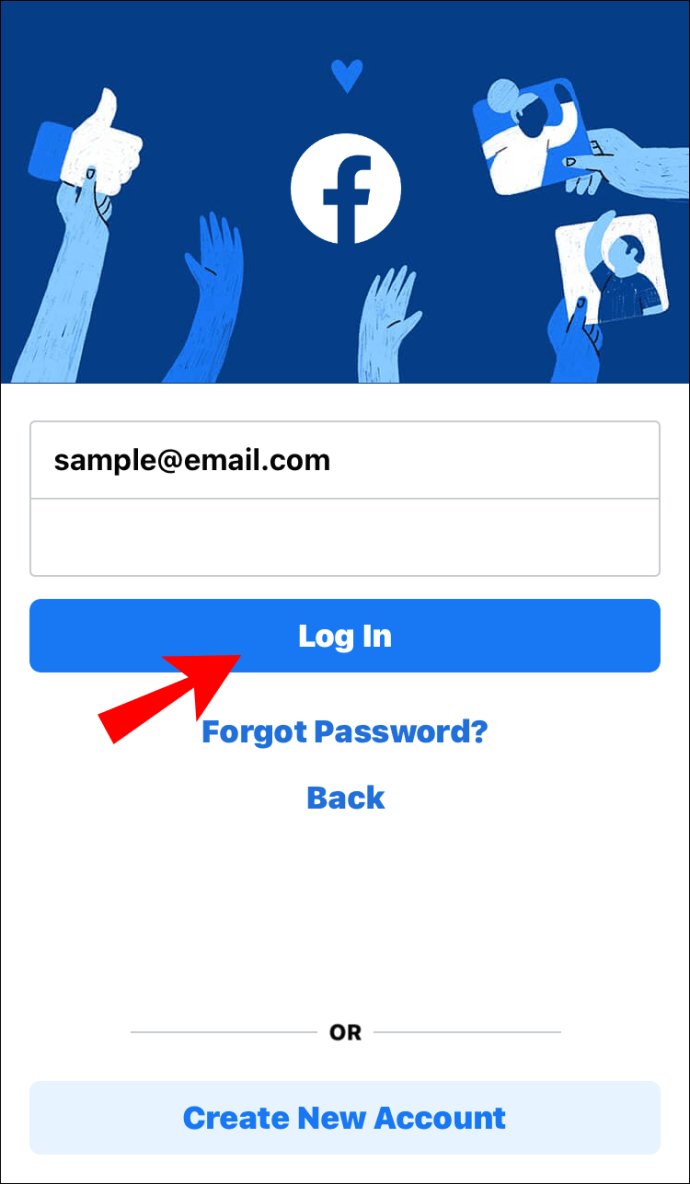
Setelah mengunduh aplikasi, Anda sekarang dapat mengelola posting timeline Anda tanpa hambatan. Setiap fitur tersedia, termasuk menambahkan tag dan mention setelah posting. Antarmukanya cukup identik untuk iOS dan Android, jadi langkah-langkah ini berlaku untuk semua perangkat:
- Untuk meluncurkan Facebook, ketuk ikon di layar beranda atau pustaka aplikasi Anda.
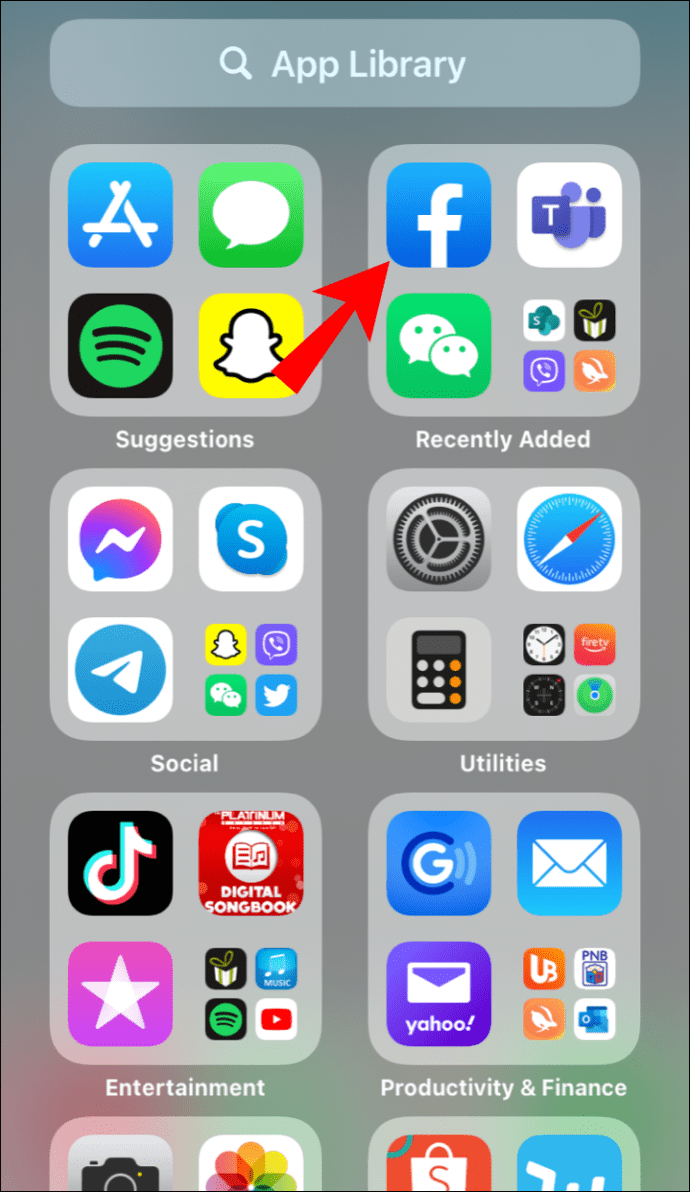
- Di bagian atas Umpan Berita, ketuk gambar profil kecil Anda.
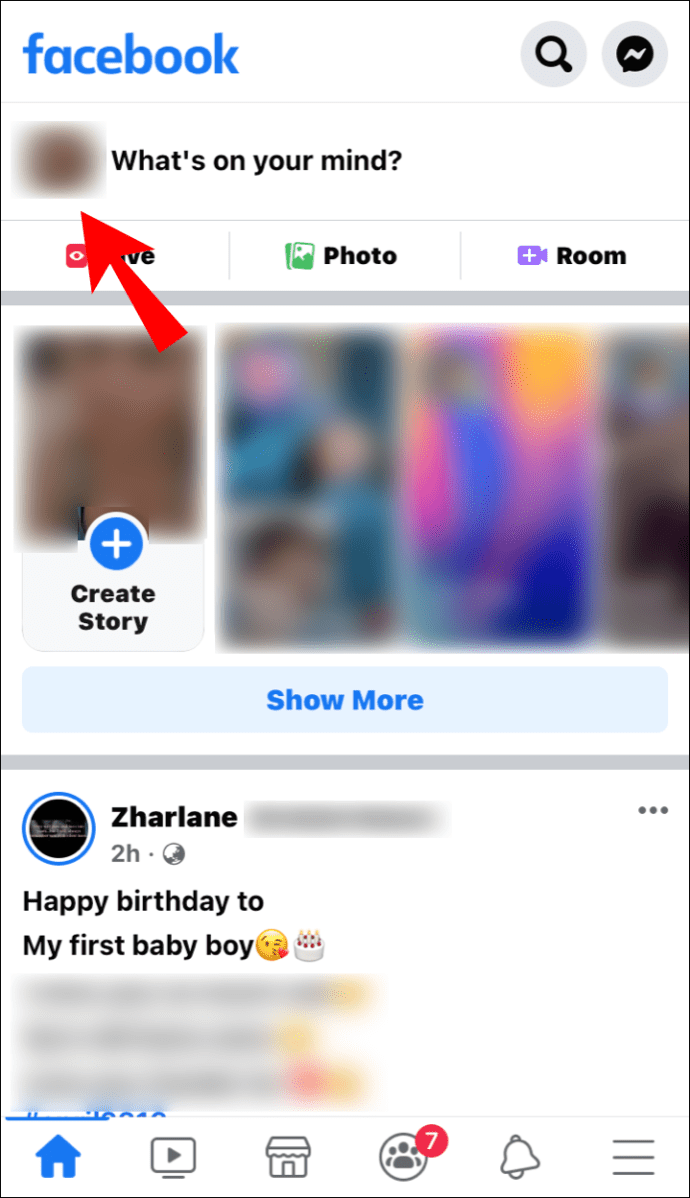
- Gulir melalui timeline Anda dan ketuk foto yang ingin Anda tandai.
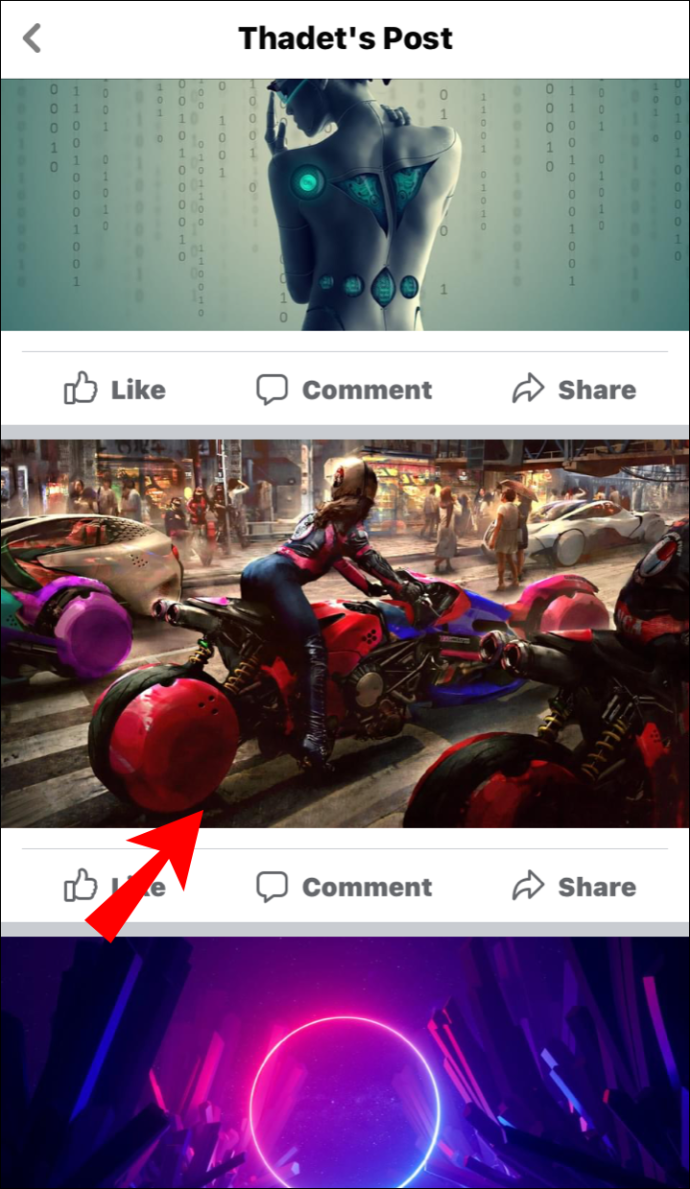
- Ketuk ikon tag di sudut kanan atas layar. Kemudian ketuk teman yang ingin Anda tandai.
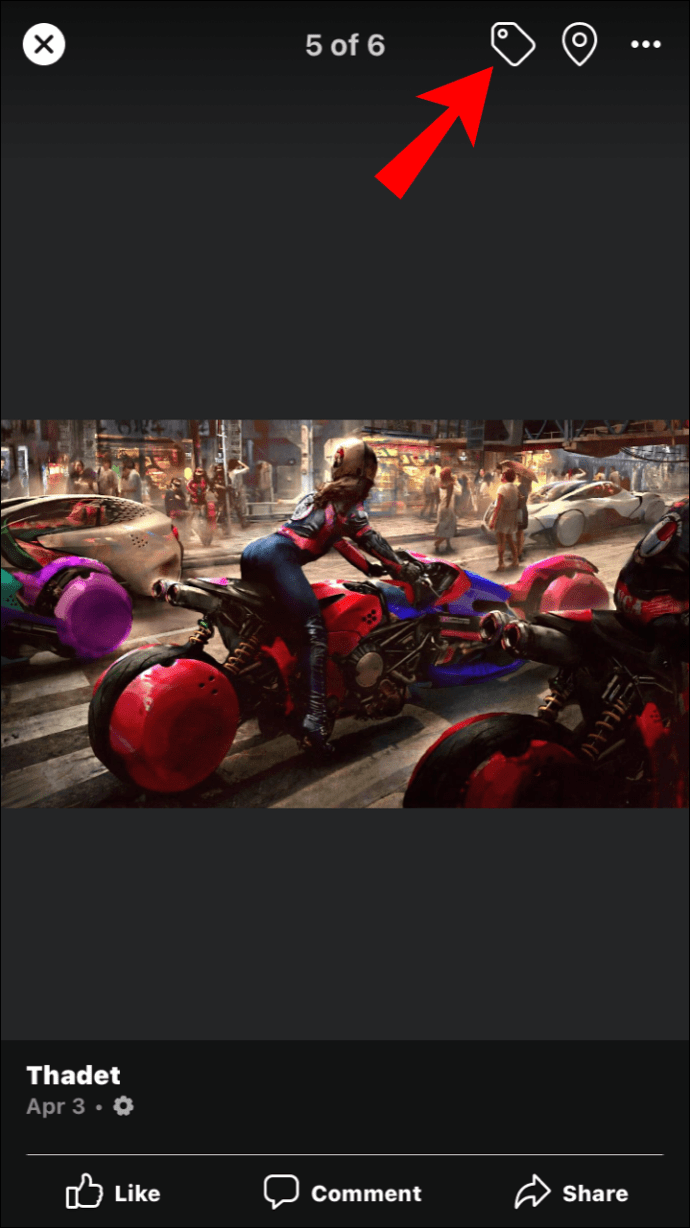
- Mulai ketikkan nama pengguna mereka di kotak pencarian kecil. Biasanya, mereka akan muncul sebagai hasil pencarian teratas.
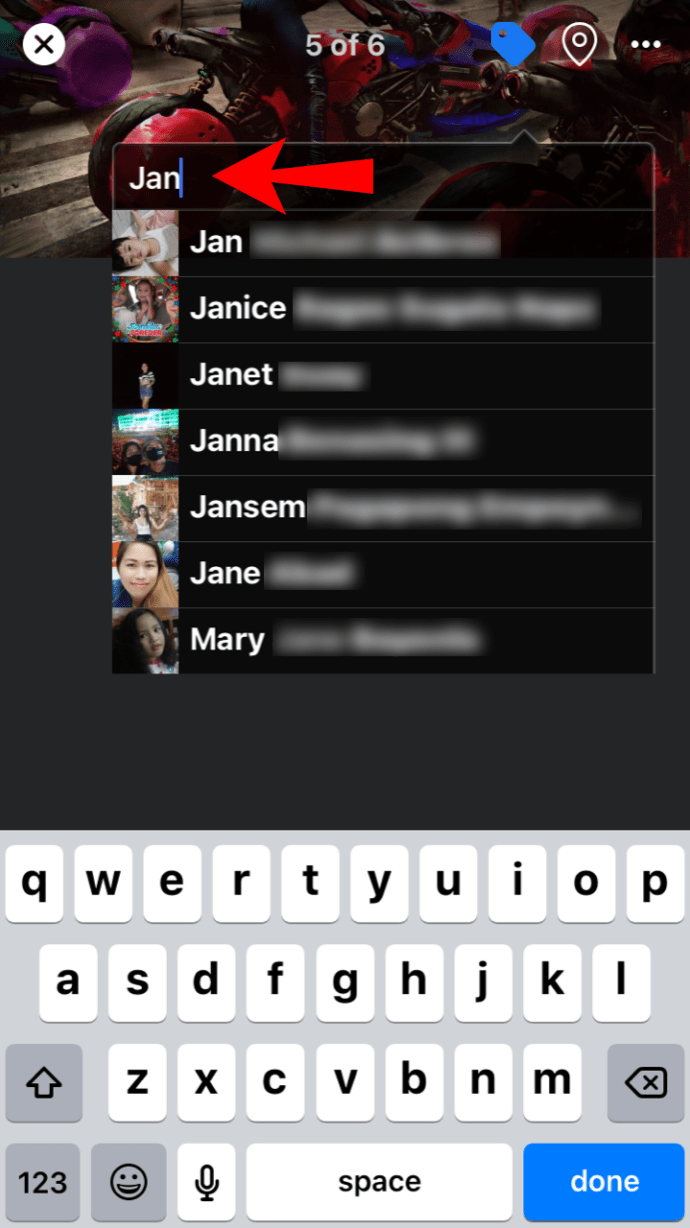
- Untuk menyelesaikan penandaan, cukup ketuk namanya. Sayangnya, batas 50 tag per foto masih berlaku.
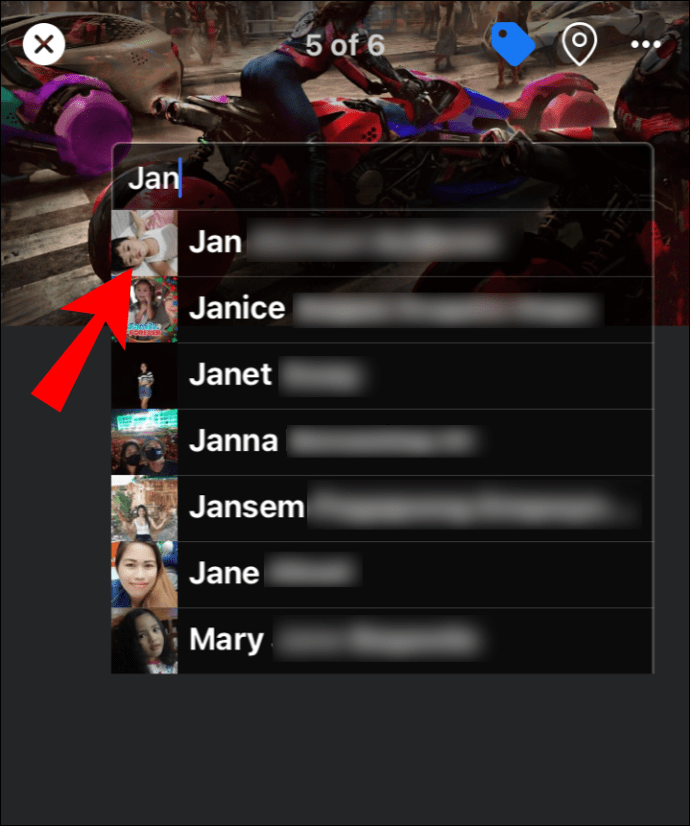
Selain itu, tidak ada alasan mengapa Anda tidak dapat menandai album yang ada dengan ponsel Anda:
- Buka aplikasi Facebook dan buka timeline Anda.
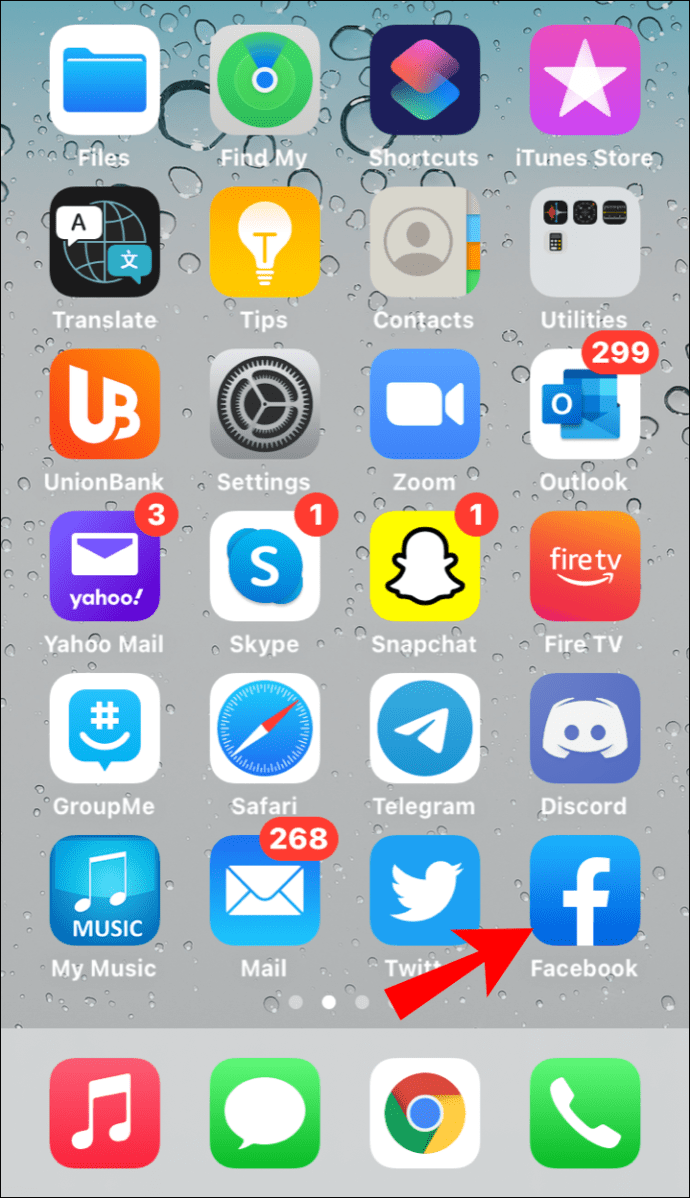
- Gulir ke bawah dan ketuk tab "Foto".
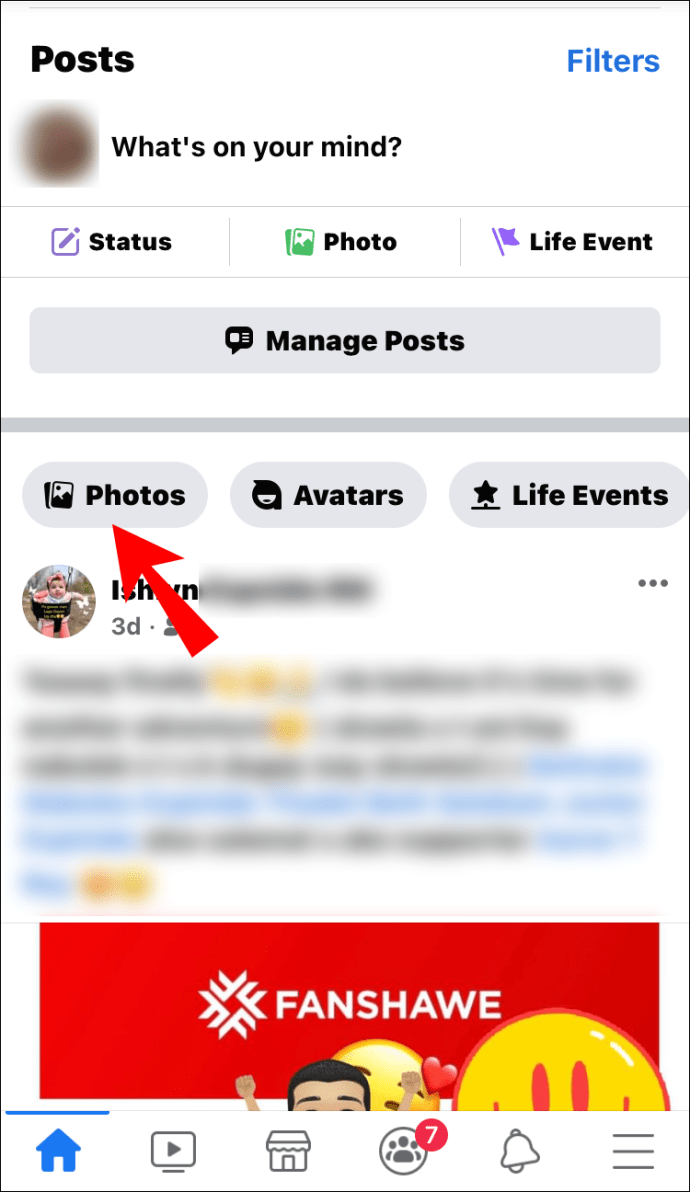
- Buka "Album" dan buka yang ingin Anda edit.
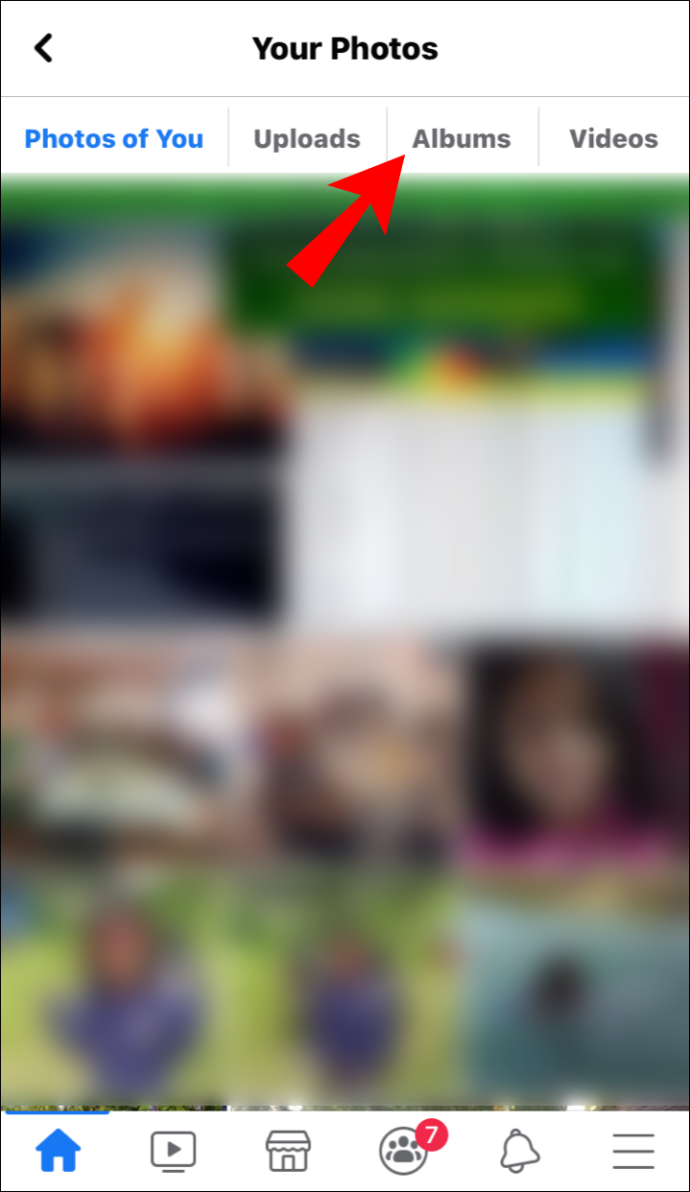
- Di sudut kanan atas layar, ketuk tiga titik horizontal. Pilih "Edit" dari jendela tarik-turun.
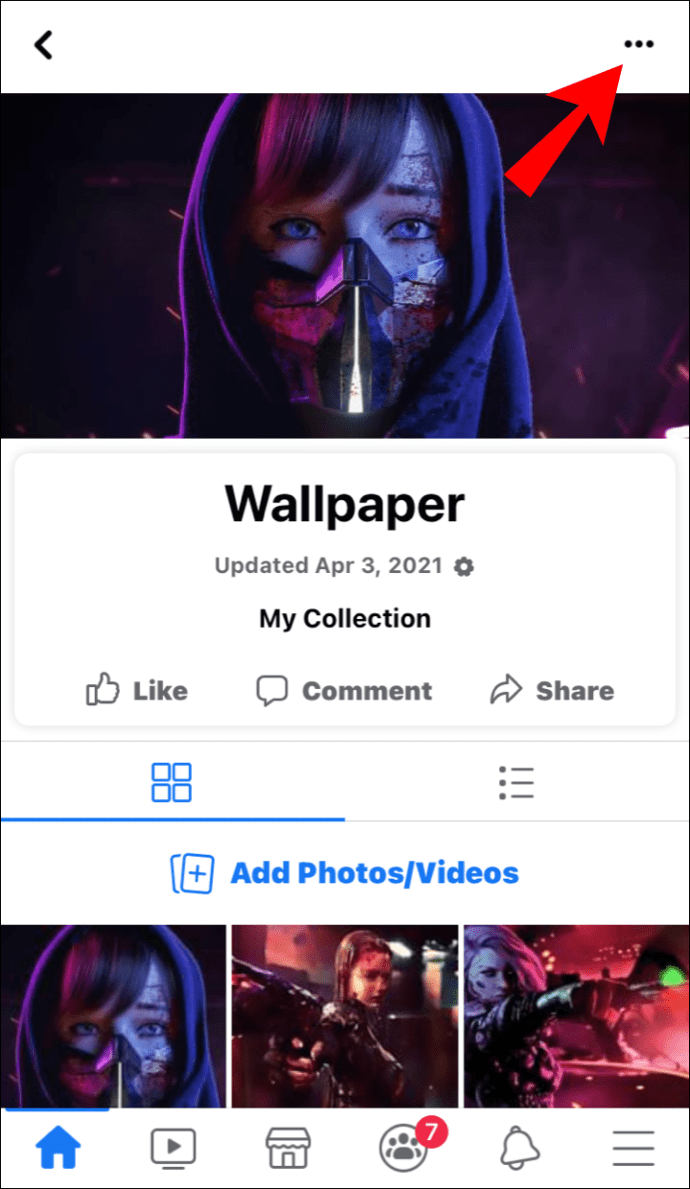
- Di bawah judul album, beri tag teman Anda dengan mengetik “@” sebelum namanya.
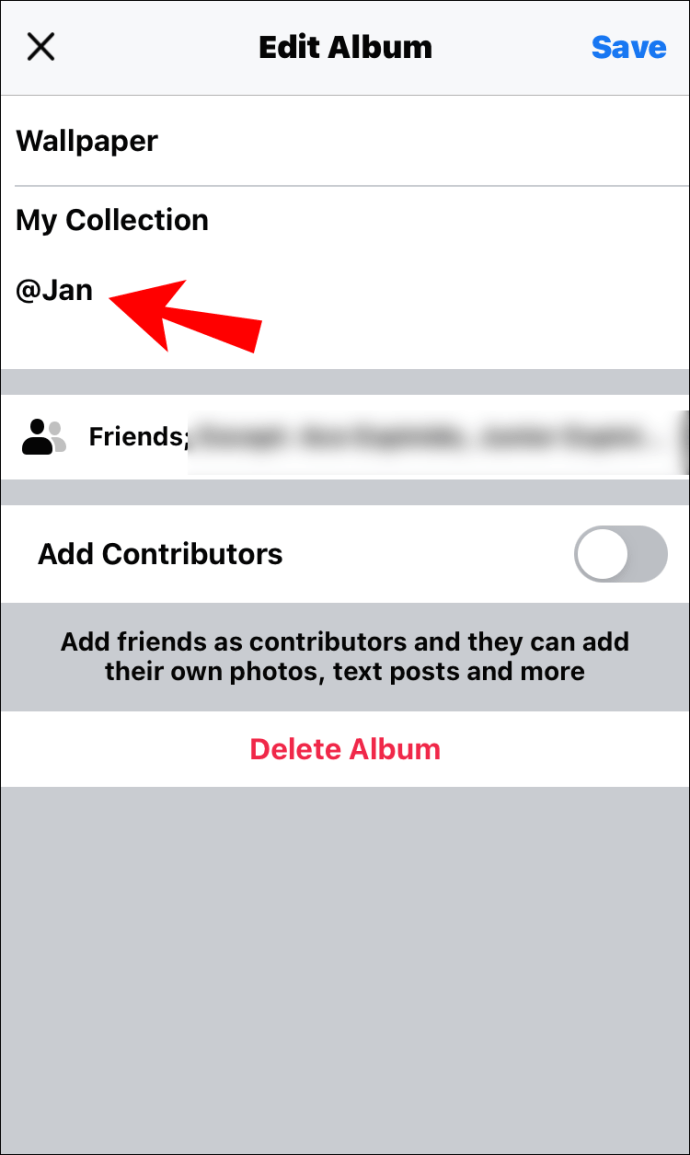
FAQ Penandaan Facebook
Bagaimana Anda Menambahkan Situs Web sebagai Tag?
Anda tidak dapat benar-benar menandai situs web pihak ketiga di Facebook, artinya orang atau perusahaan tersebut harus memiliki halaman Facebook resmi. Jika ya, Anda dapat menggunakan perintah “@” untuk menyebutkannya di postingan, foto, atau bahkan komentar. Ini cukup mudah:
1. Buka timeline Anda dan buka postingan yang ingin Anda tandai.
2. Jika itu foto, ketuk ikon tag di bagian atas layar. Kemudian ketuk bagian di mana Anda ingin tag muncul dan masukkan nama halaman.
3. Jika ini adalah pos bersama atau pembaruan status, ketuk tiga titik horizontal di sudut kanan atas. Masukkan nama halaman setelah simbol “@”.
Perlu diingat bahwa beberapa halaman tidak mengizinkan penyebutan atau tag. Jika seseorang tidak ingin profil atau halamannya muncul di postingan Anda, tautan Facebook tidak akan berfungsi.
Bisakah Anda Mengedit Tag yang Sudah Anda Tambahkan Setelah Posting?
Seperti yang kami buat, Anda dapat mengubah posting Facebook Anda bahkan setelah dipublikasikan. Itu berarti Anda dapat mengubah pengaturan privasi, mengunggah foto atau video, dan, tentu saja, menandai teman.
Dan Anda dapat menghapus tag setelah memposting dengan cepat. Ini nyaman bagi kita dengan jari-jari yang canggung, belum lagi layar sentuh yang kadang-kadang tergelincir. Jika Anda akhirnya menandai orang yang salah, lakukan saja hal berikut:
1. Buka profil Facebook Anda dan buka timeline Anda.
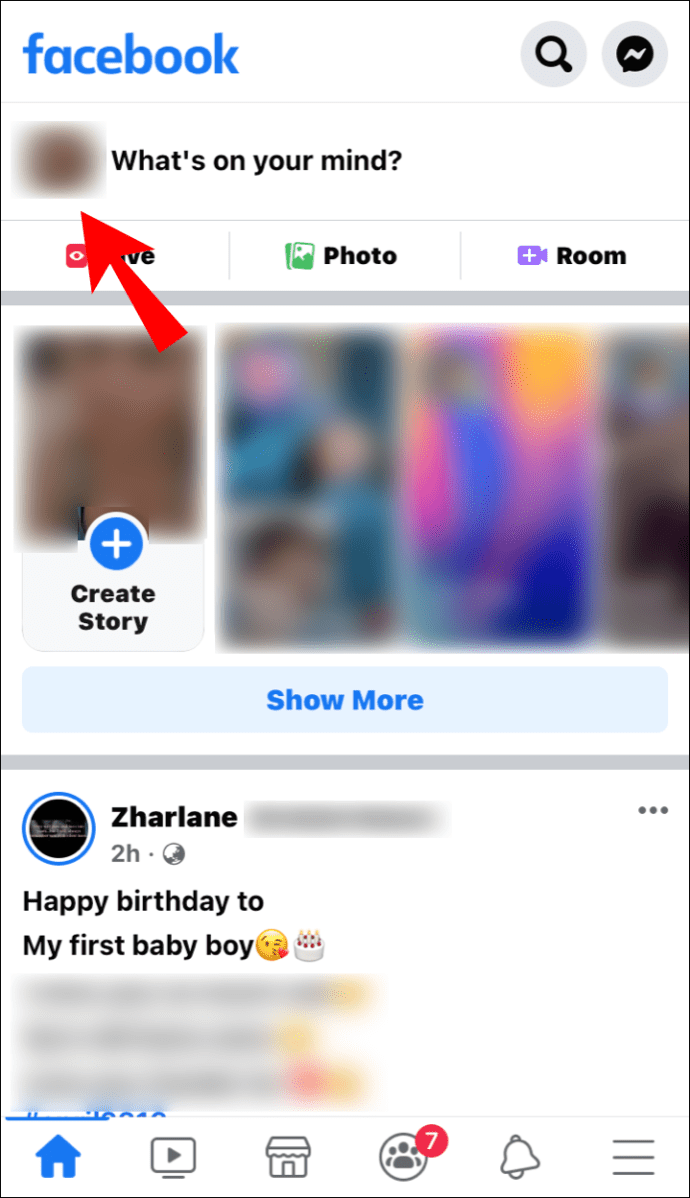
2. Temukan foto yang ingin Anda edit dan klik untuk membukanya.
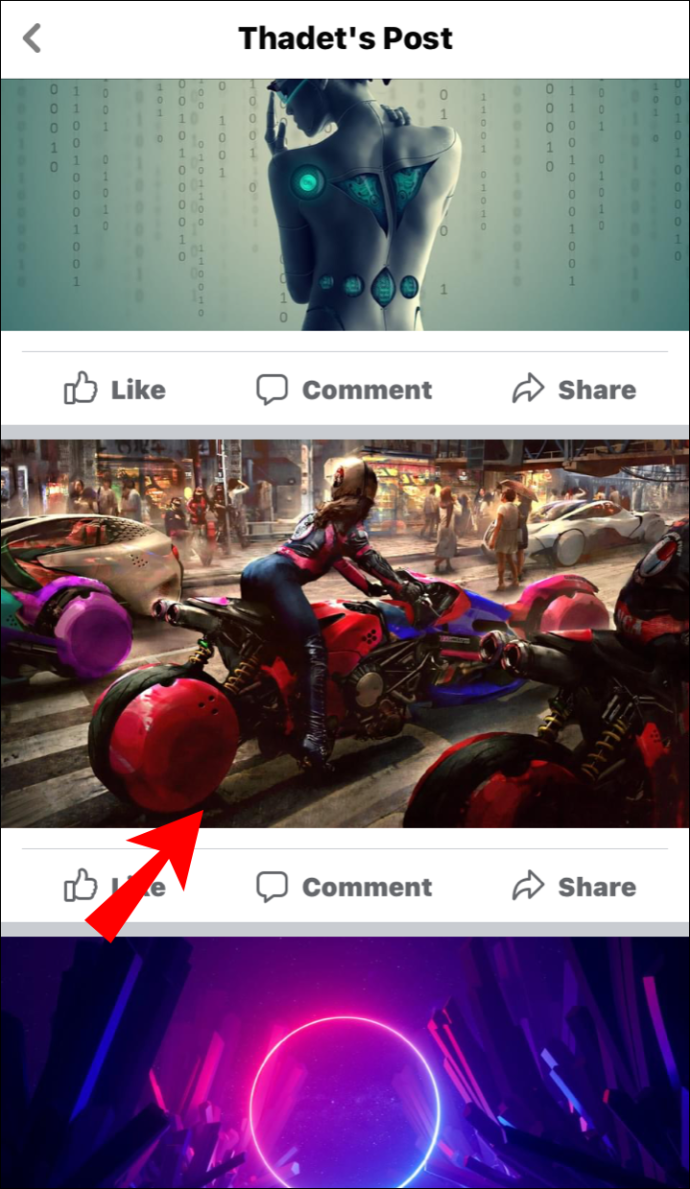
3. Klik pada profil atau halaman yang ditandai di dalam foto. Kemudian klik "x" kecil di sebelah nama pengguna.

4. Untuk menghapus tag dari postingan biasa, buka menu tarik-turun dan pilih “Edit Postingan”. Kemudian cukup hapus sebutannya.
Tidak Ada Kata Terlambat untuk Mengikuti
Facebook sangat lunak terhadap pengeditan posting, memungkinkan Anda untuk mengubahnya bahkan setelah mengunggah. Ada banyak pilihan yang tersedia, dan menambahkan tag adalah salah satunya.
Biasanya, Facebook akan secara otomatis menandai teman yang muncul di foto Anda. Namun, terlepas dari teknologi pengenalan wajah bintang, kelalaian bisa terjadi. Itu sebabnya Anda dapat menambahkan dan menghapus tag setelah masalah. Pastikan untuk tetap pada batas "50 tag per posting", dan Anda akan baik-baik saja.
Berapa banyak waktu yang Anda habiskan untuk menelusuri Facebook? Apa pendapat Anda tentang pengenalan wajah? Beri komentar di bawah dan ceritakan pengalaman Anda dengan salah satu platform media sosial paling populer di dunia.
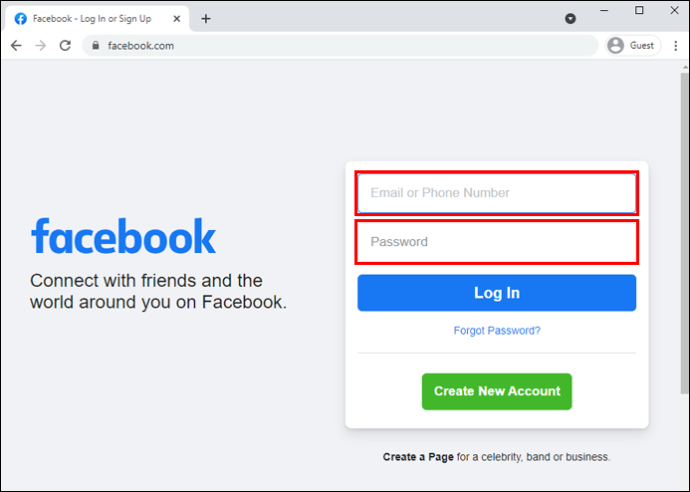
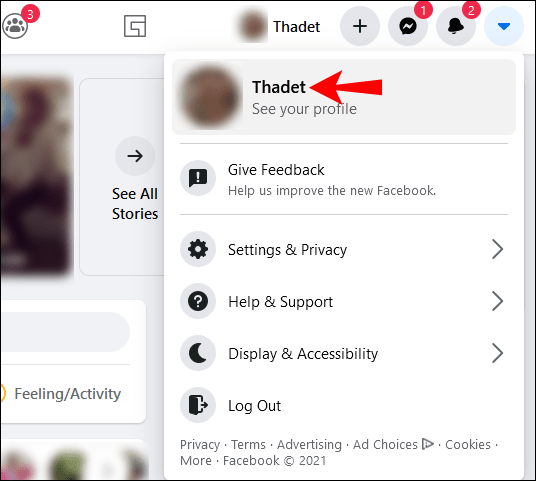
 ikon tag di sudut kanan atas.
ikon tag di sudut kanan atas.